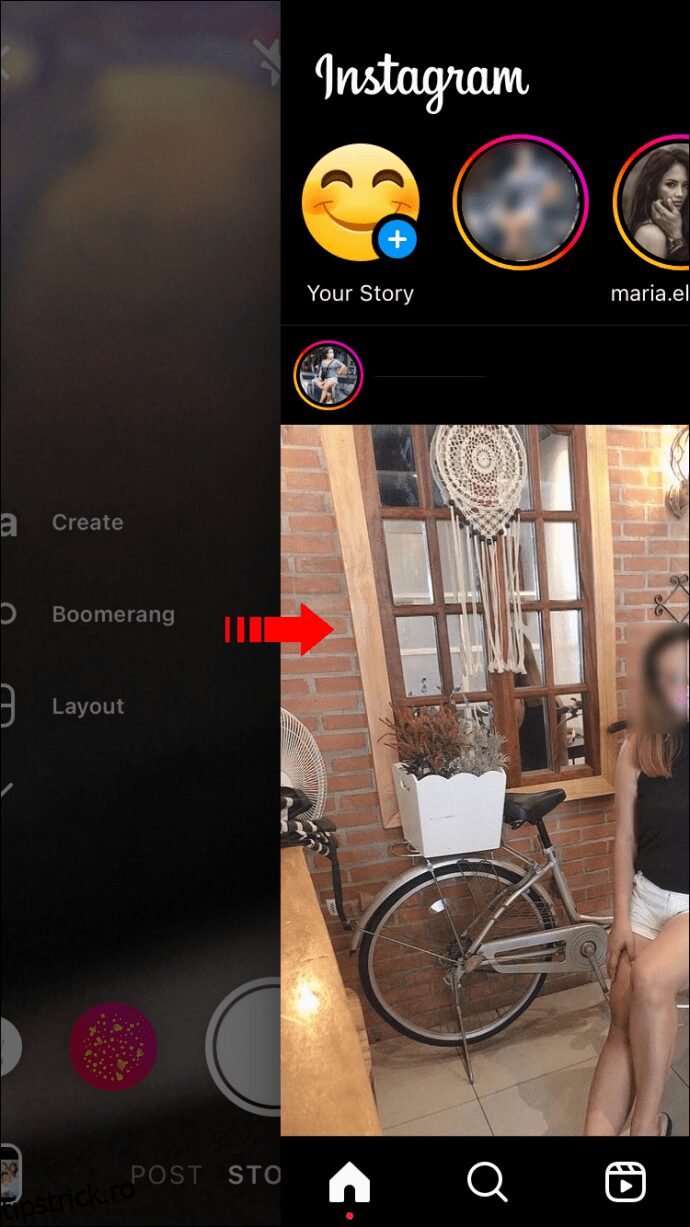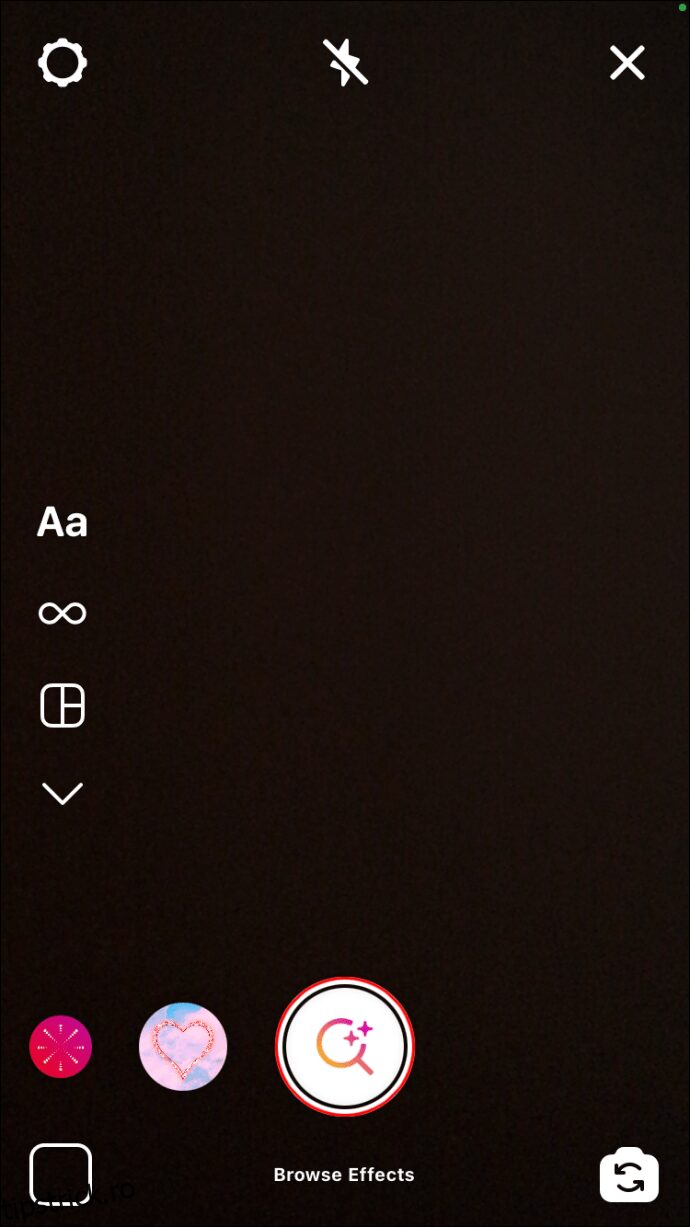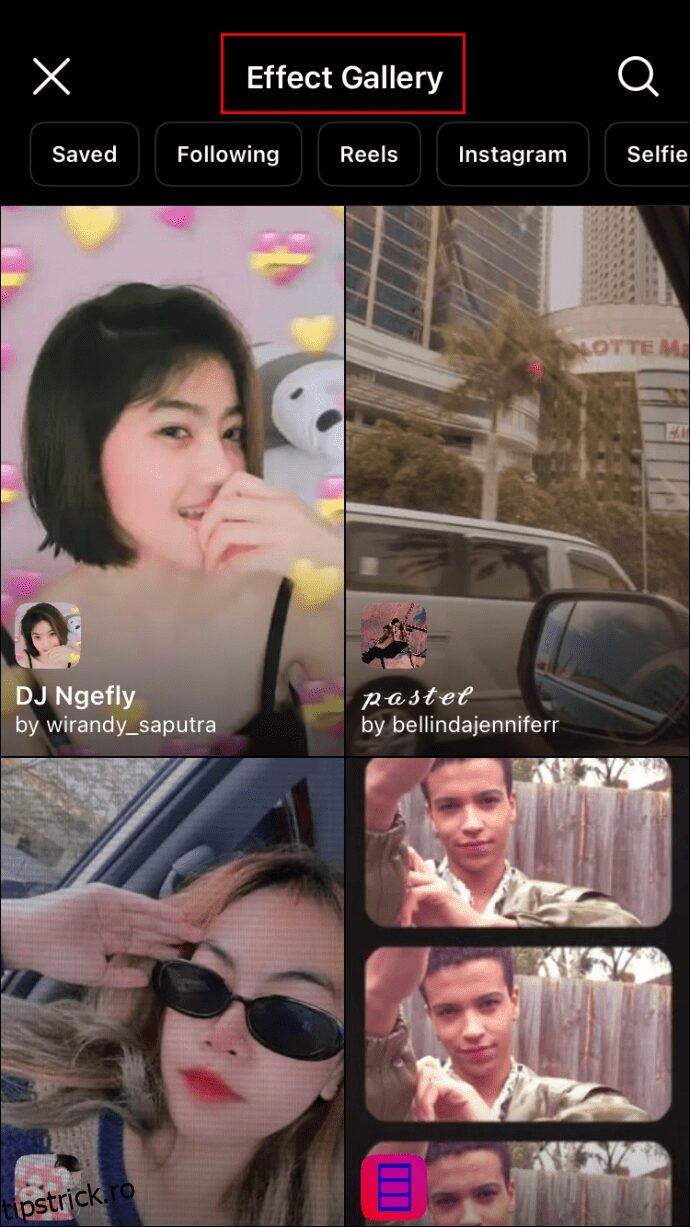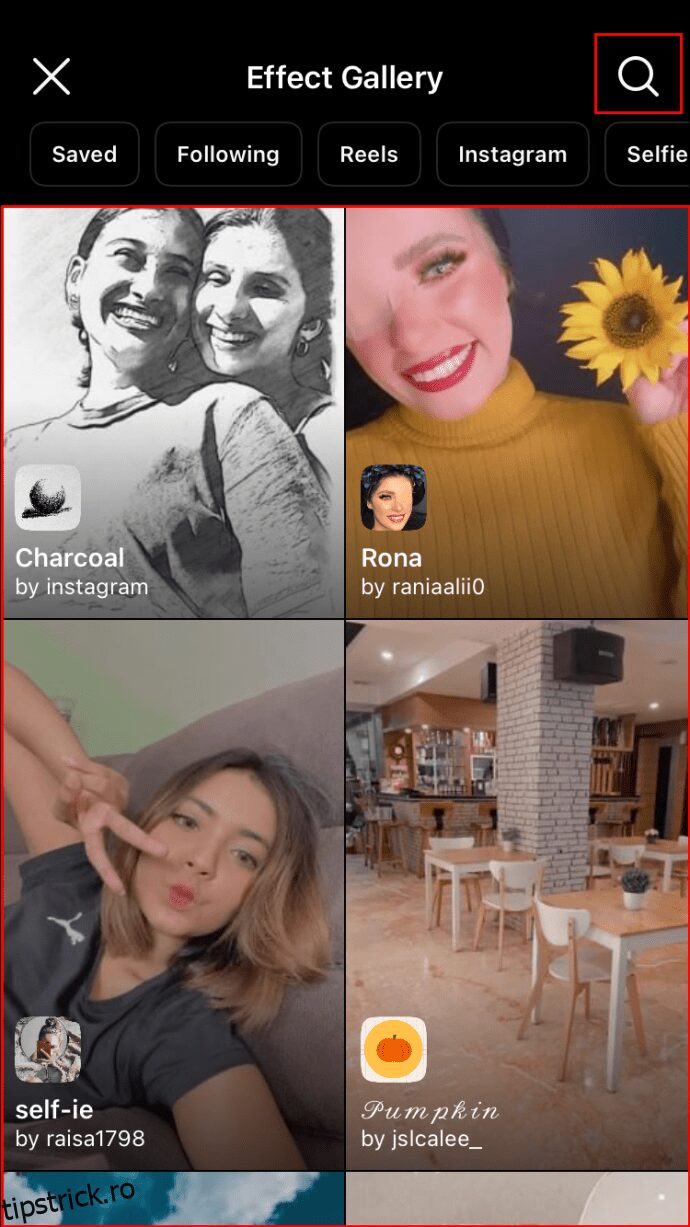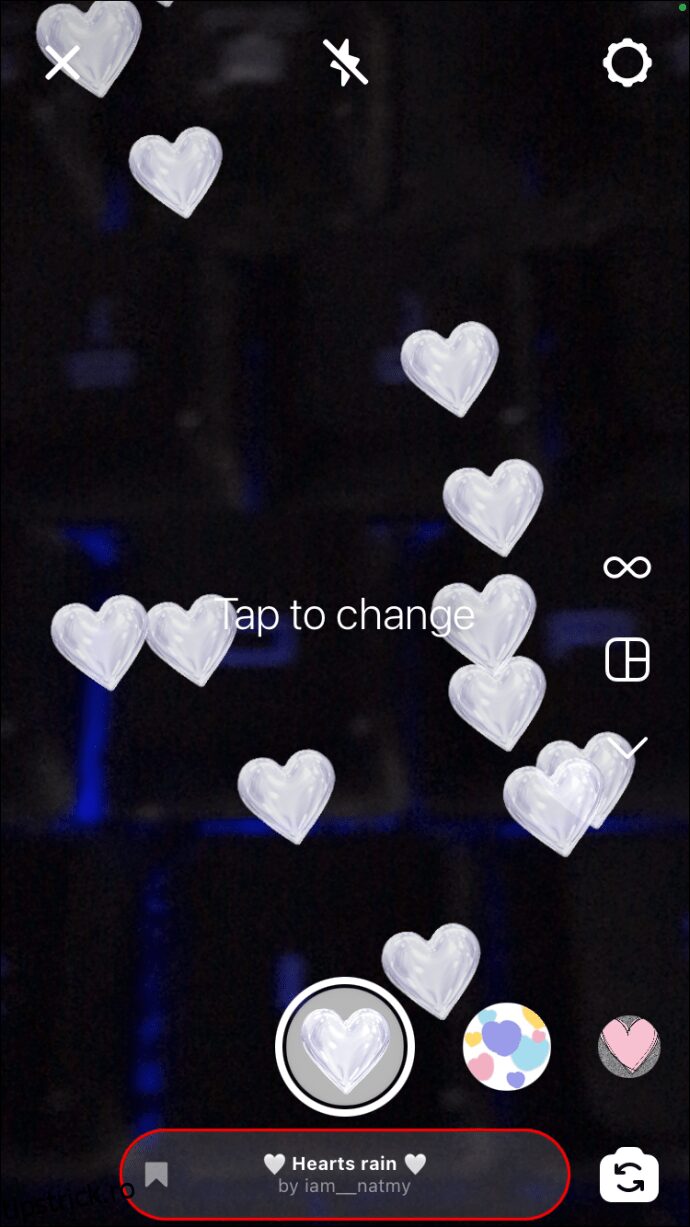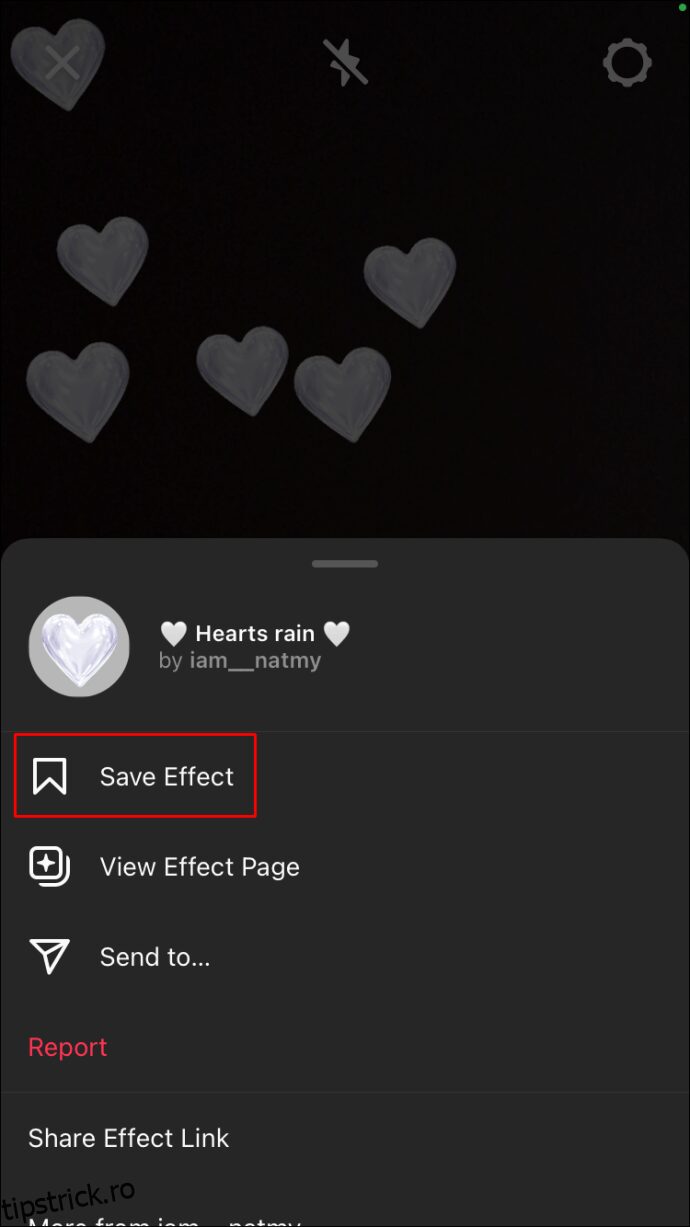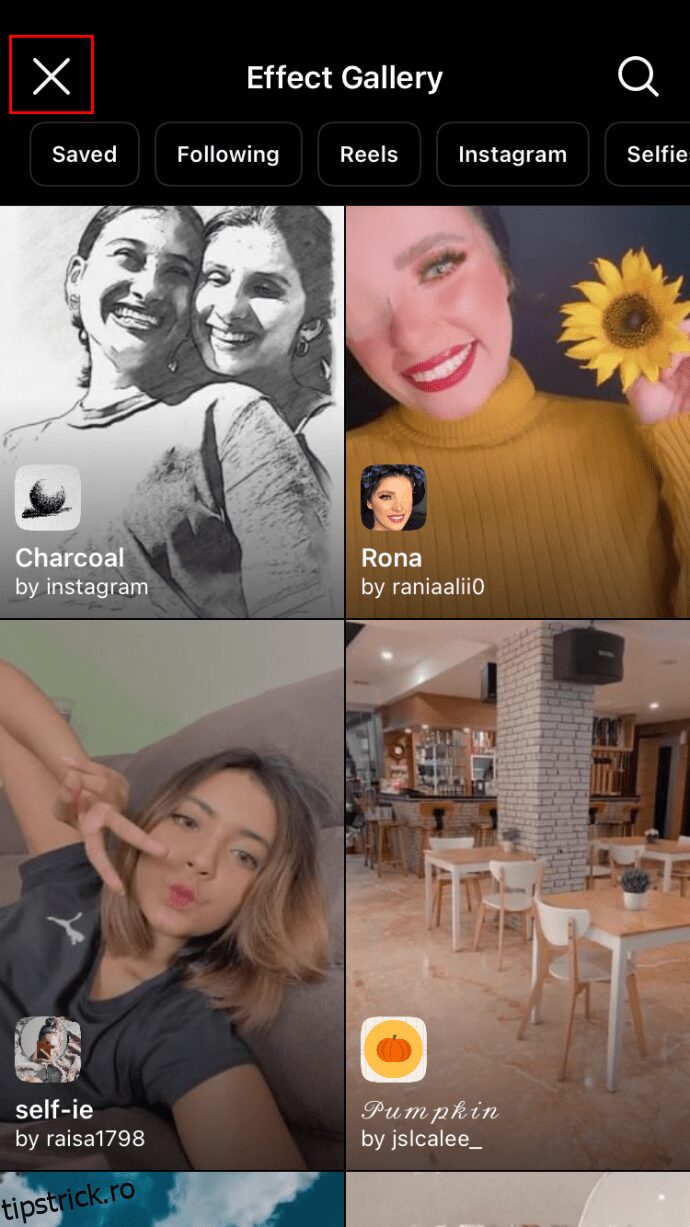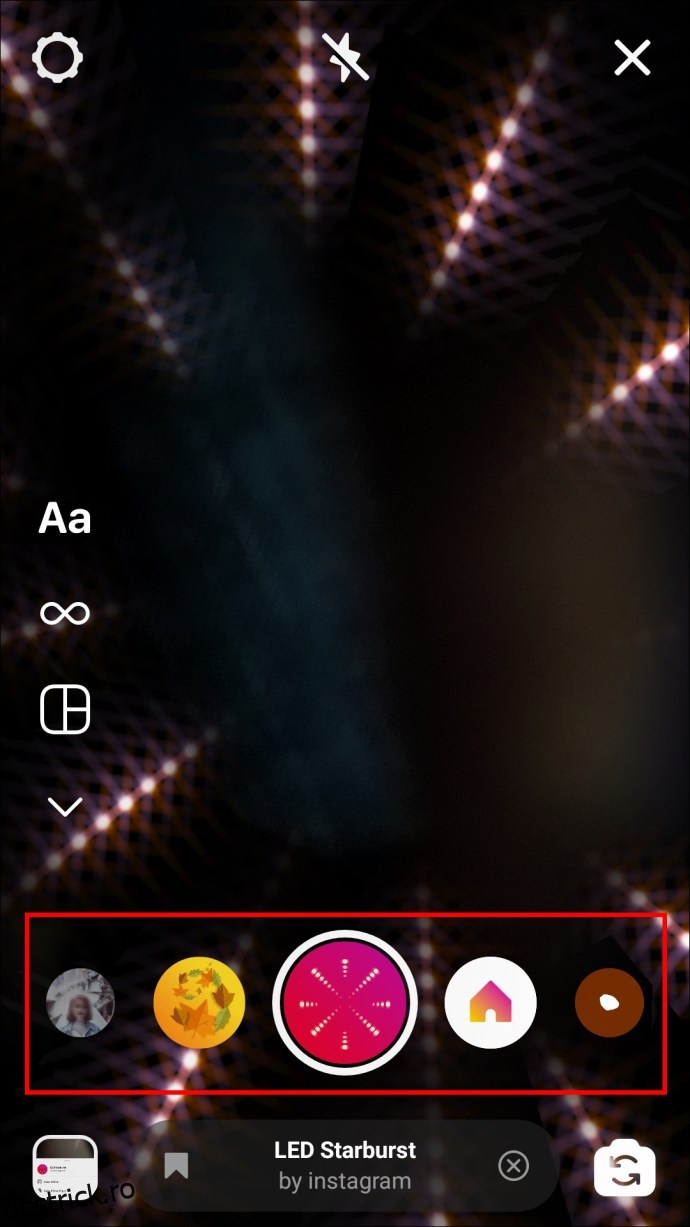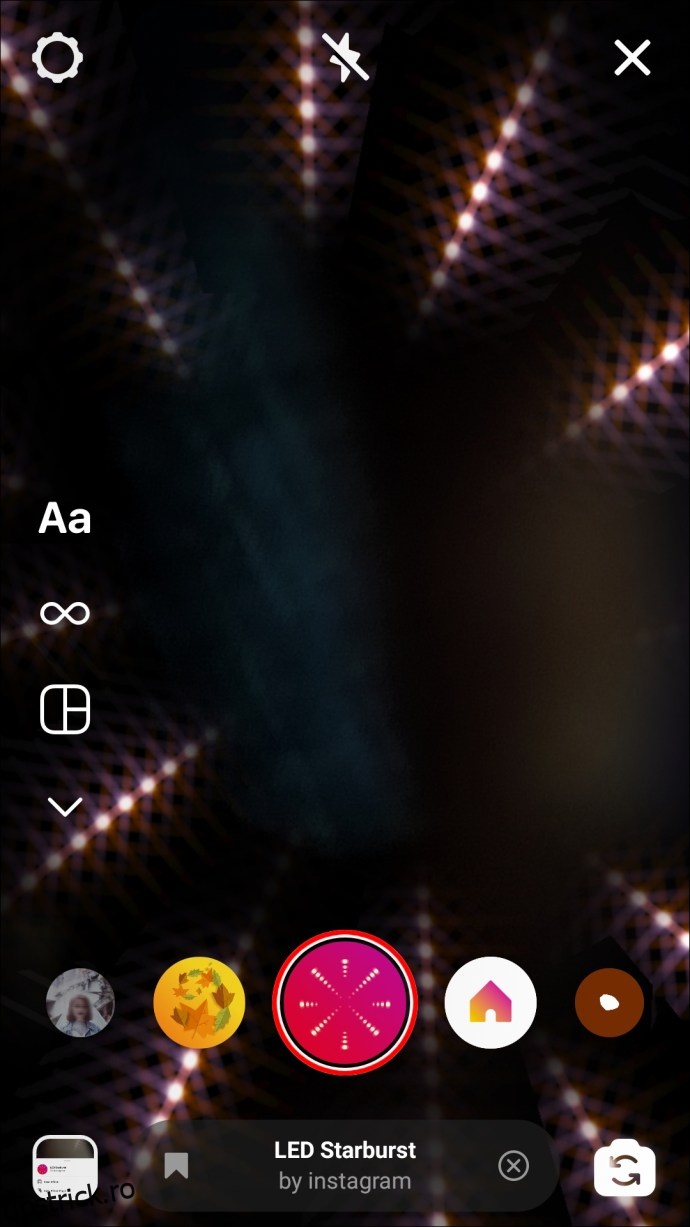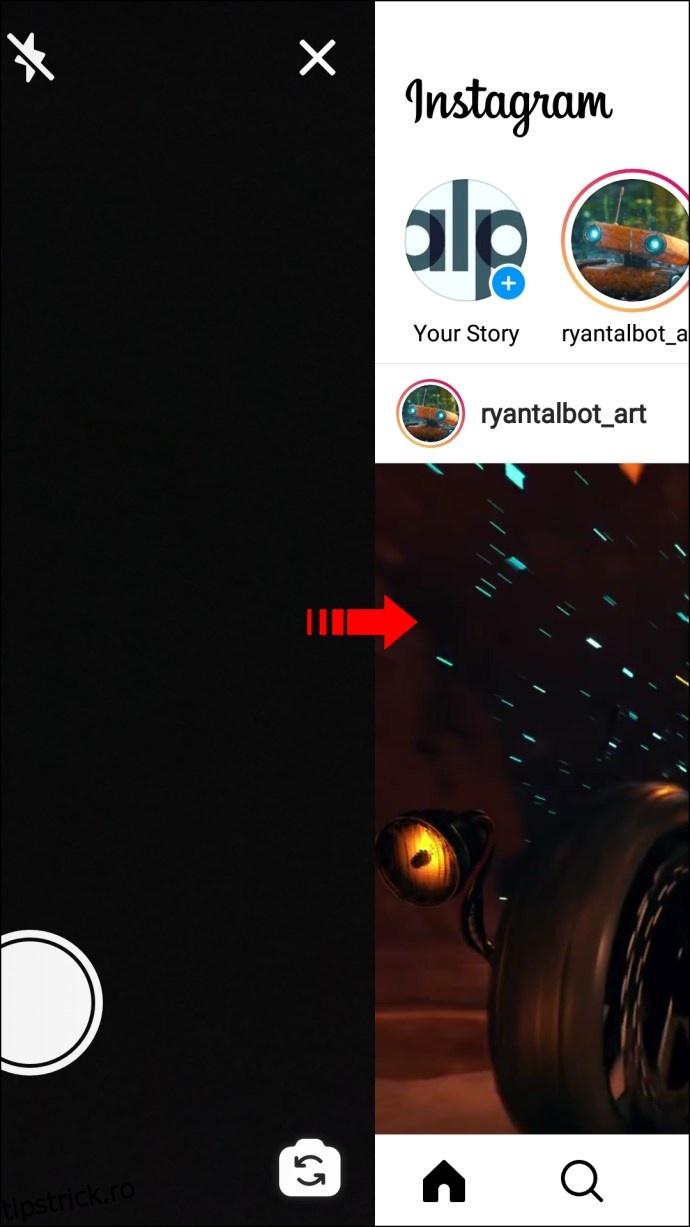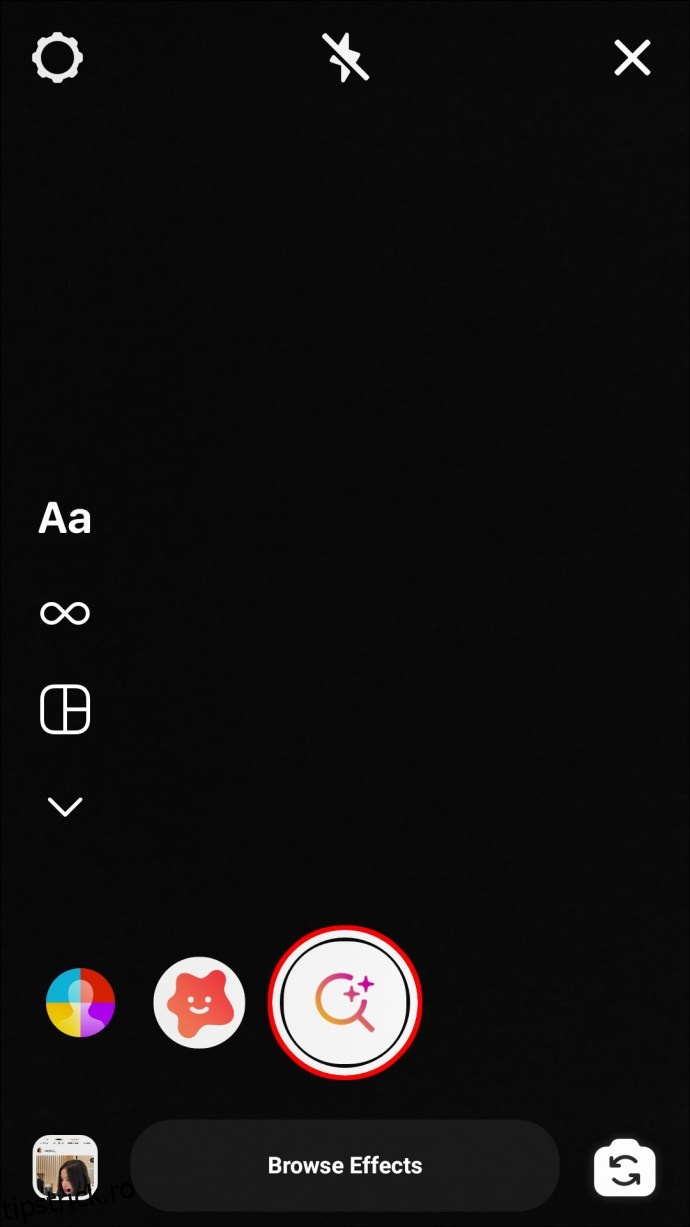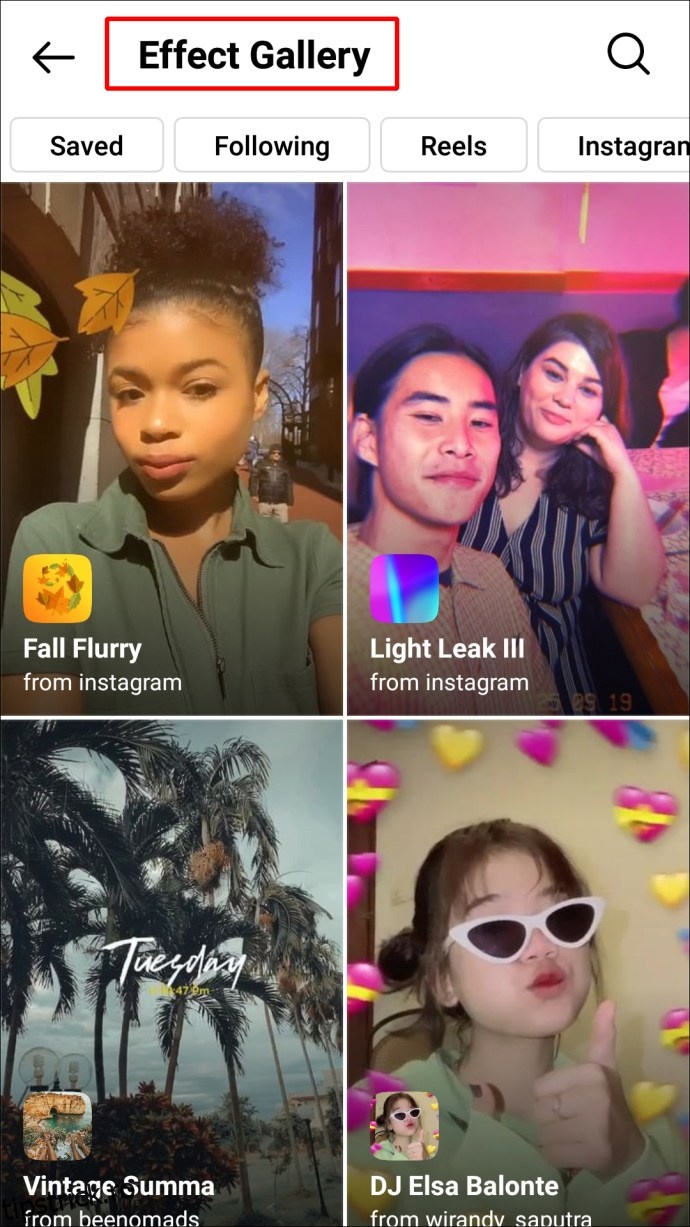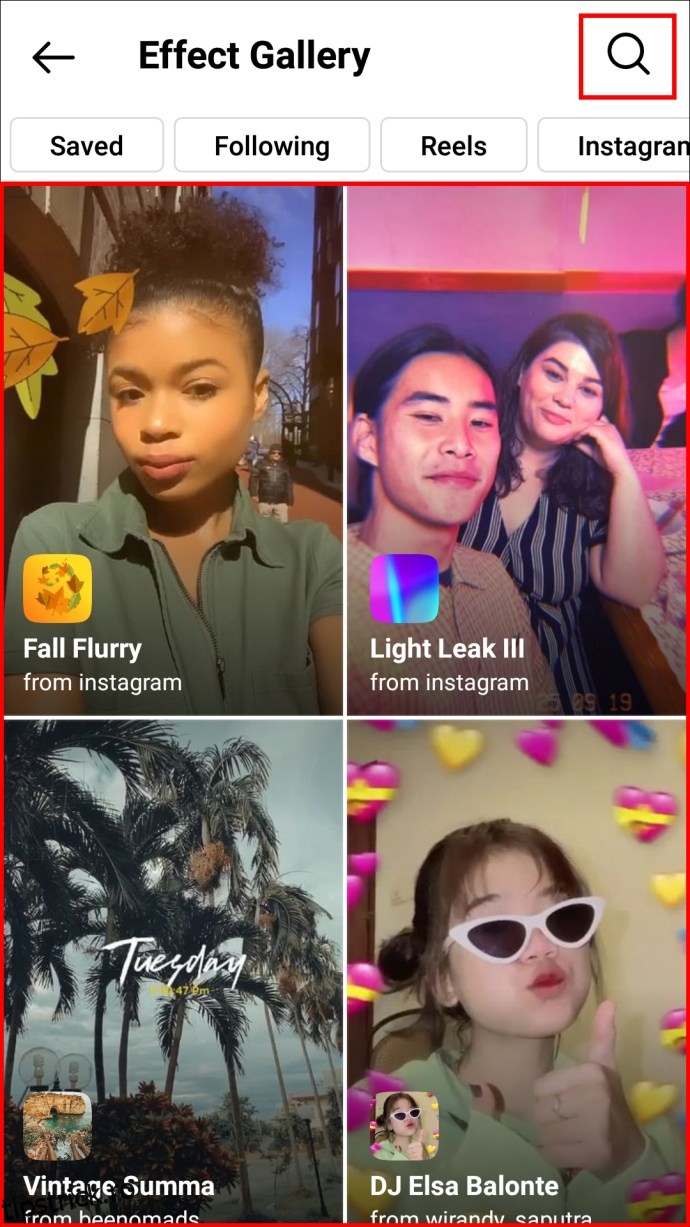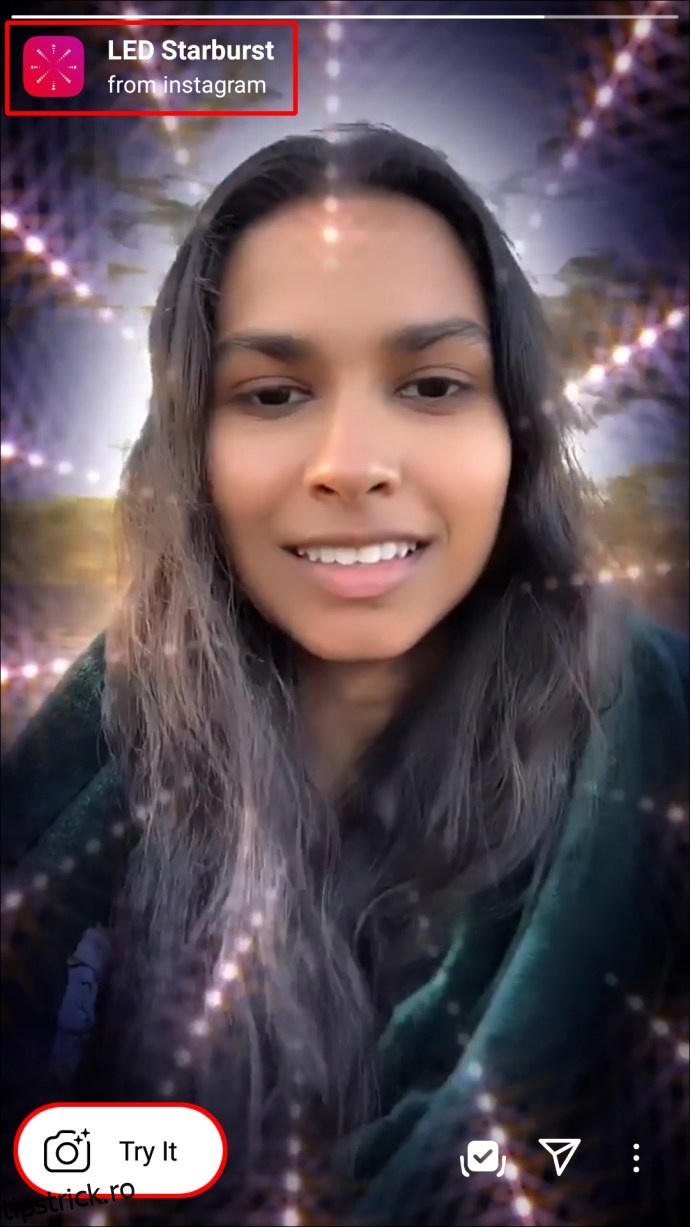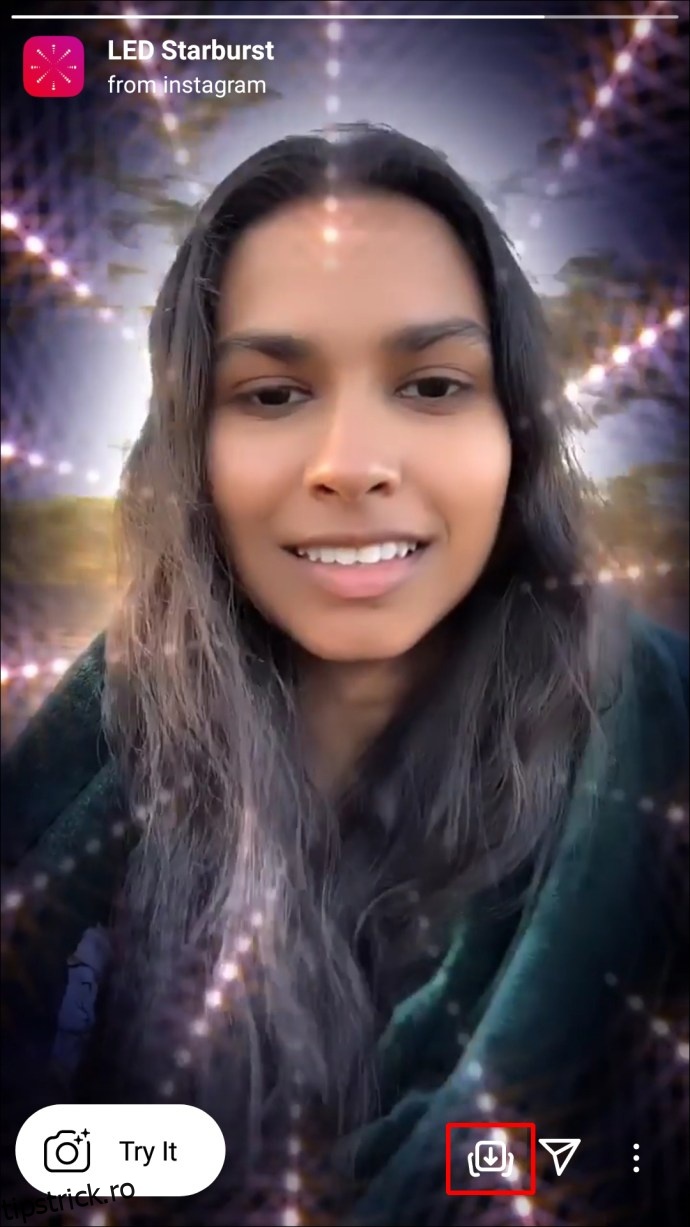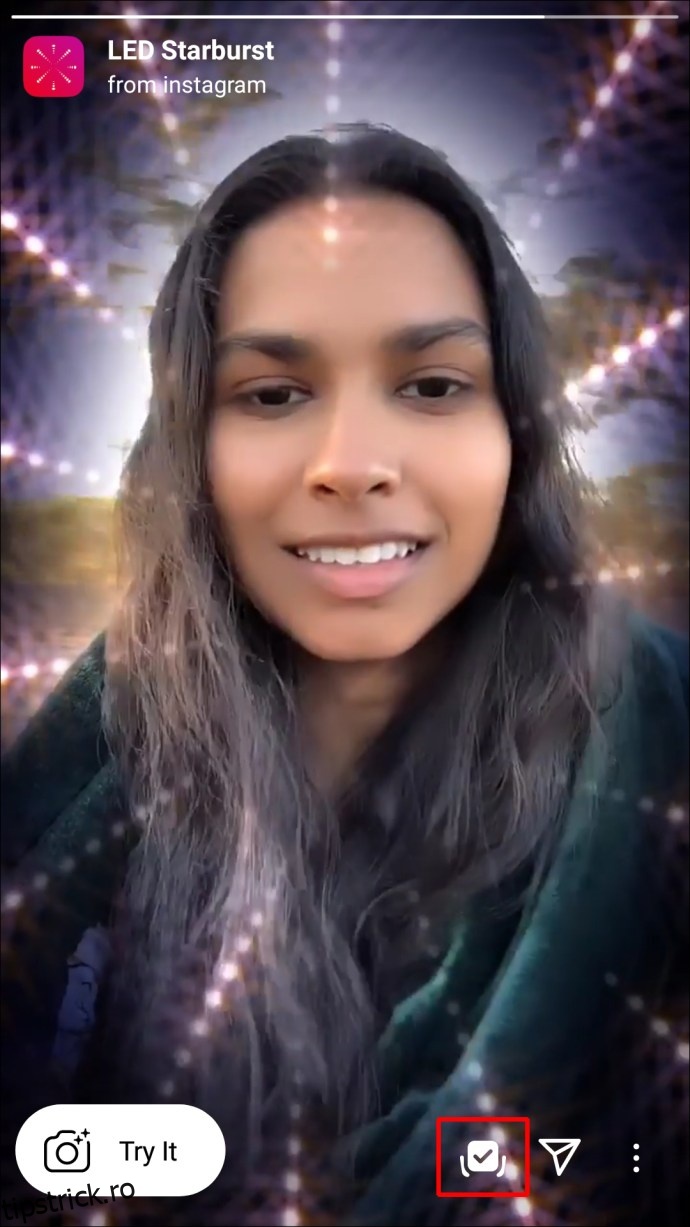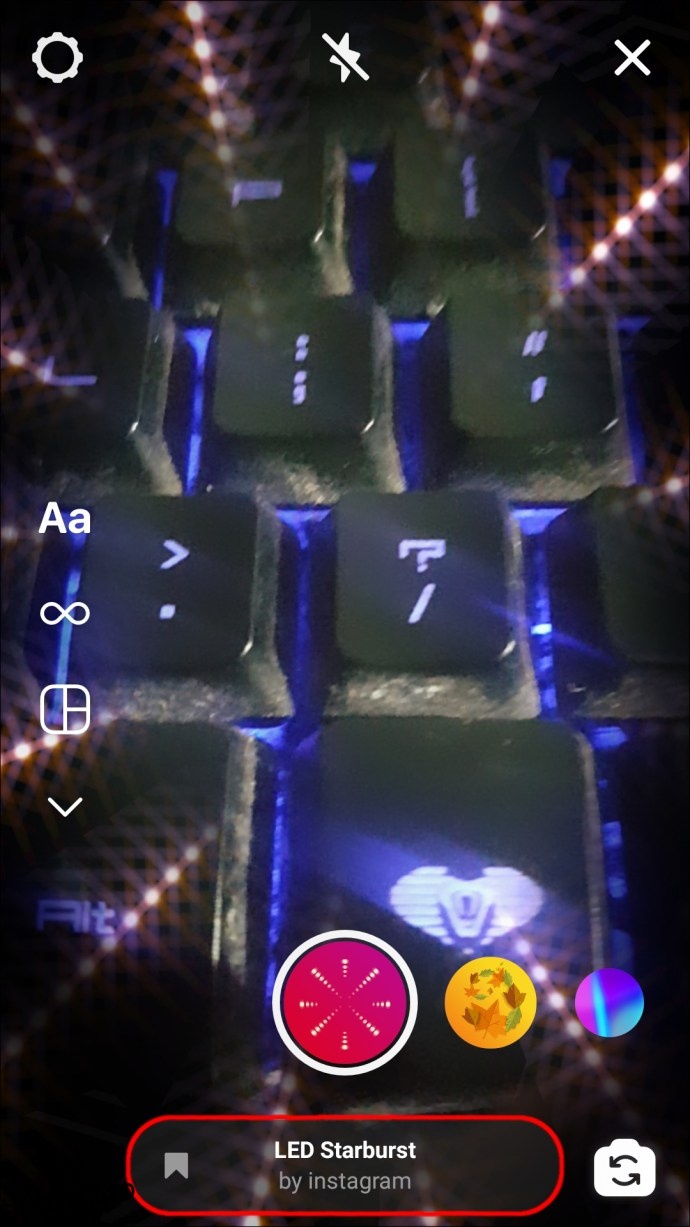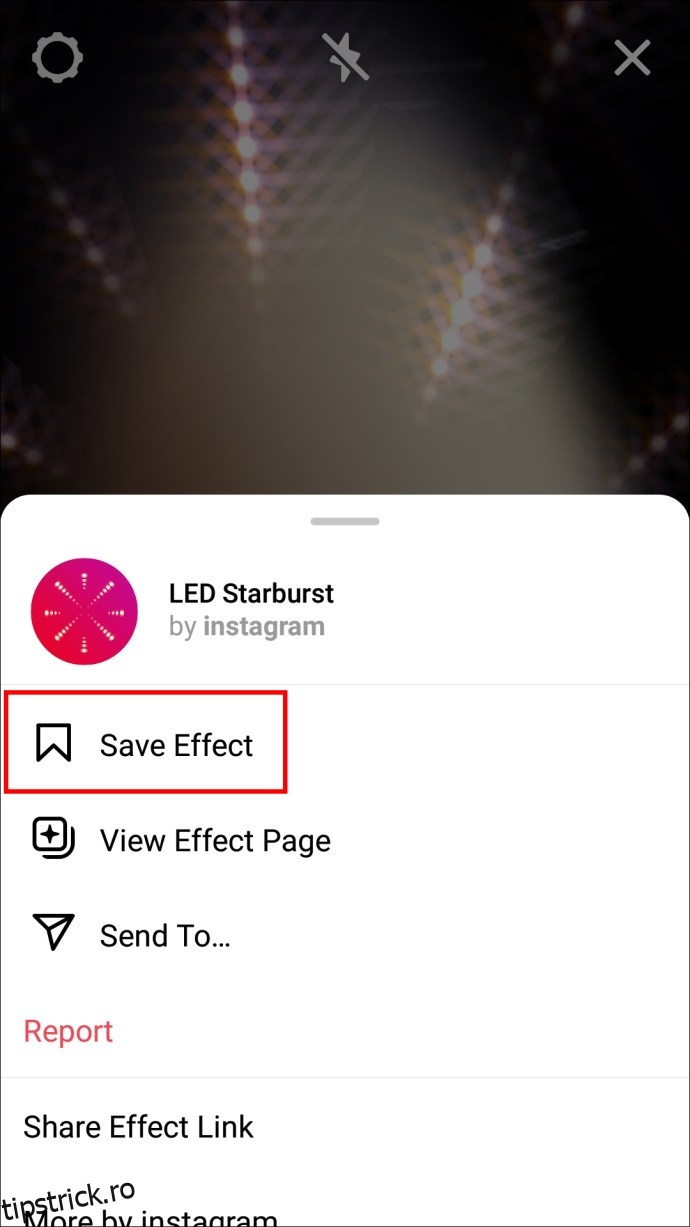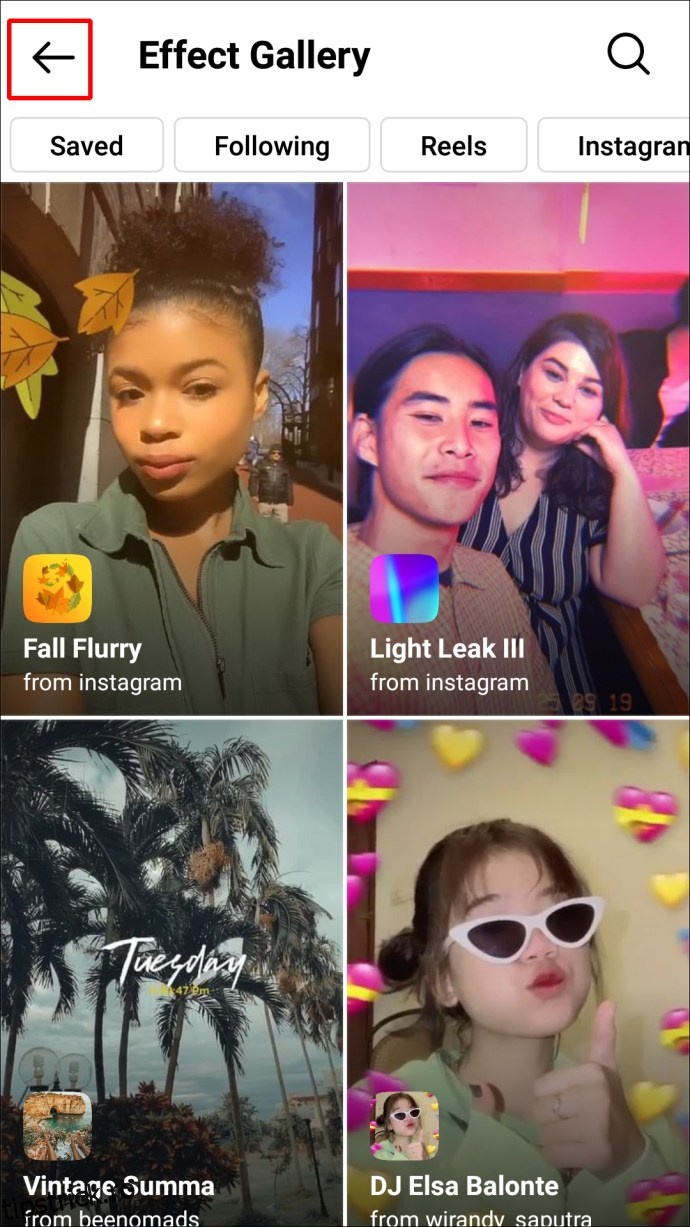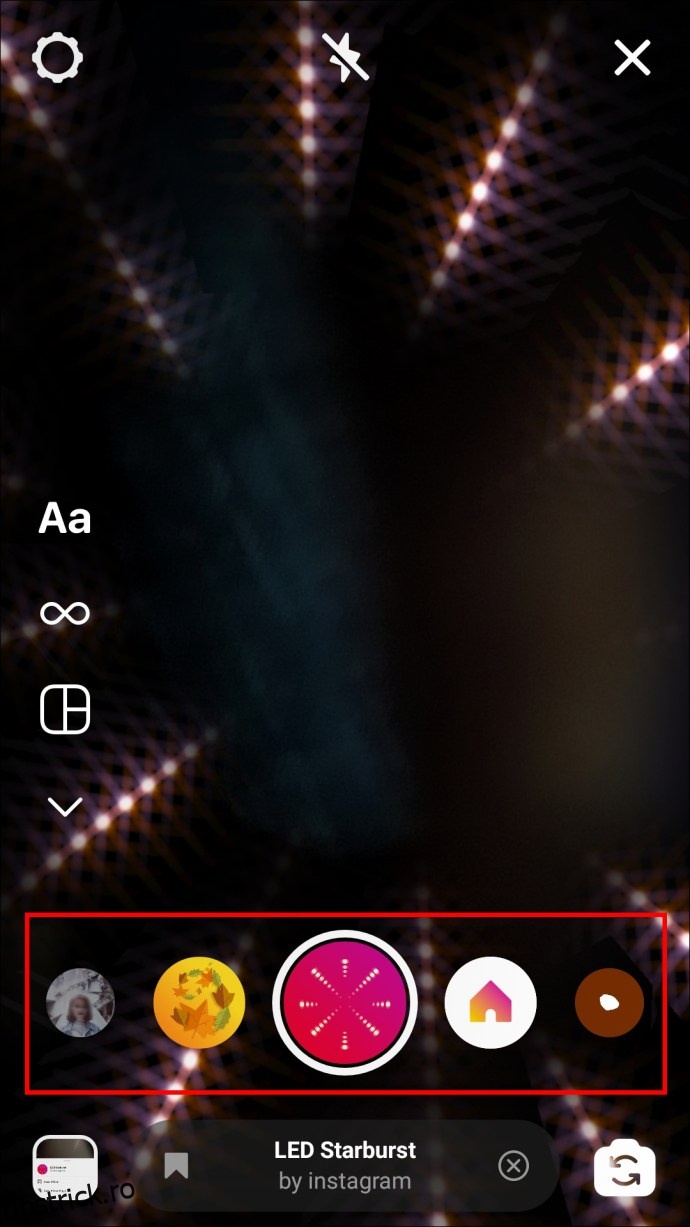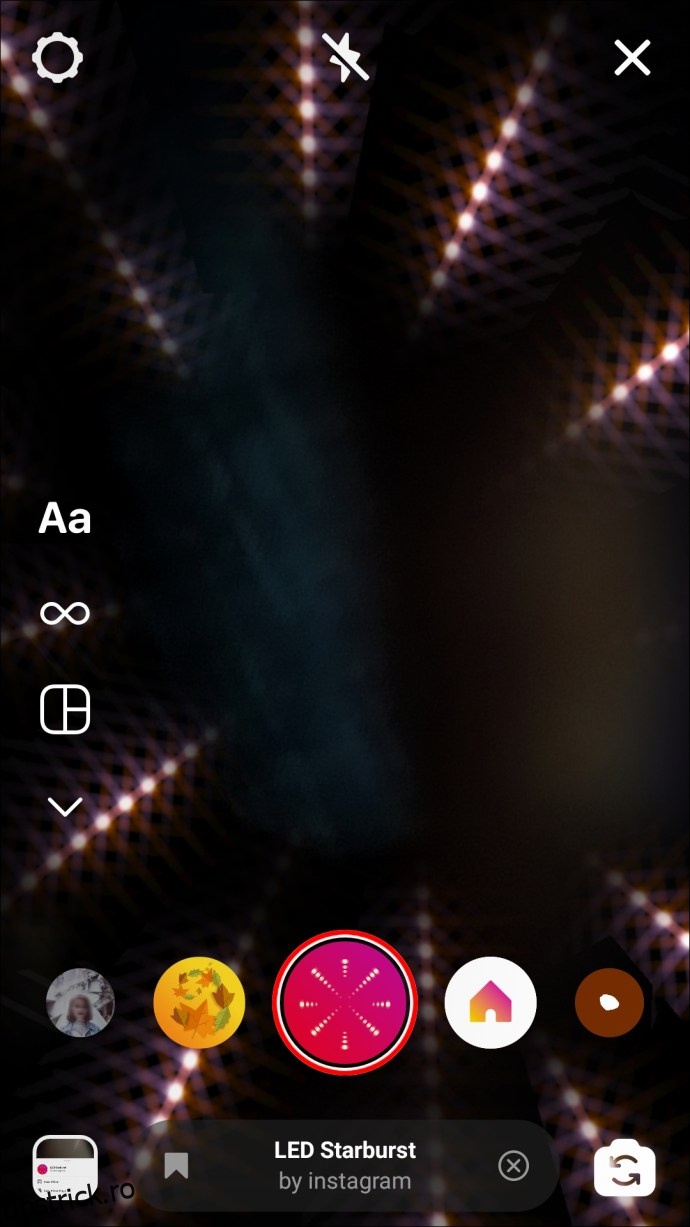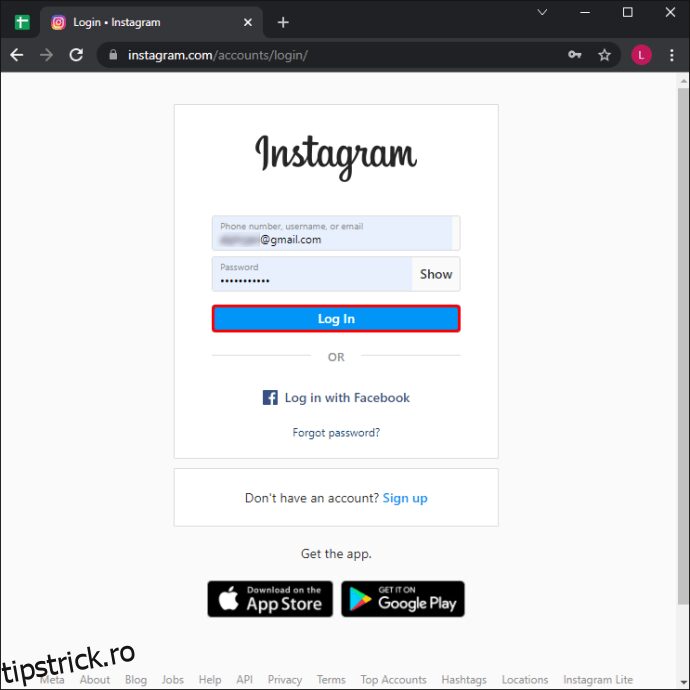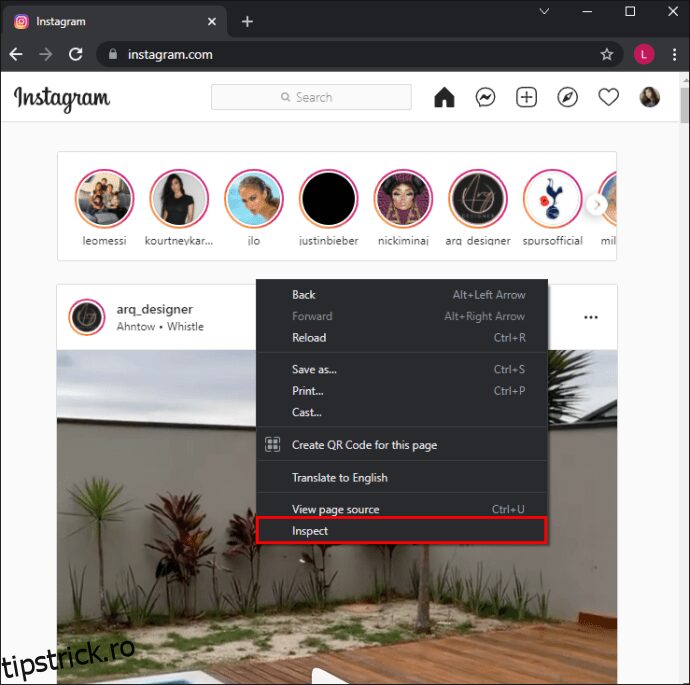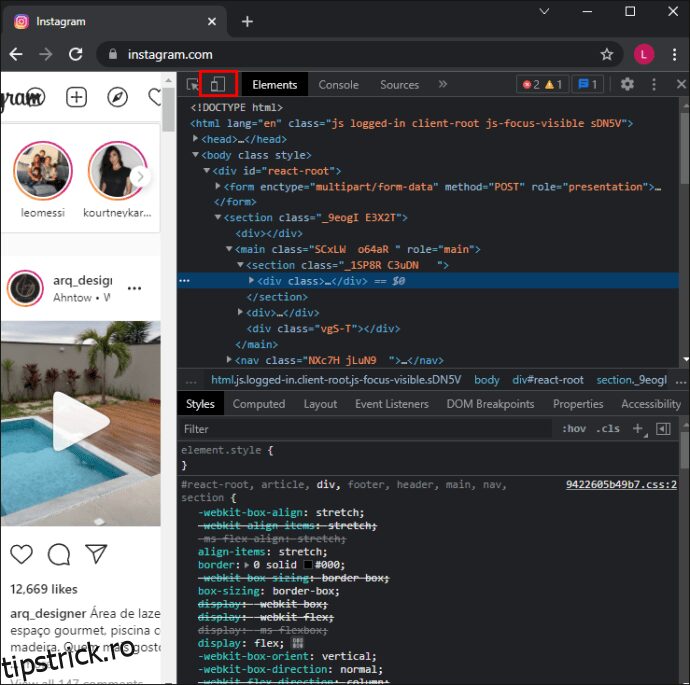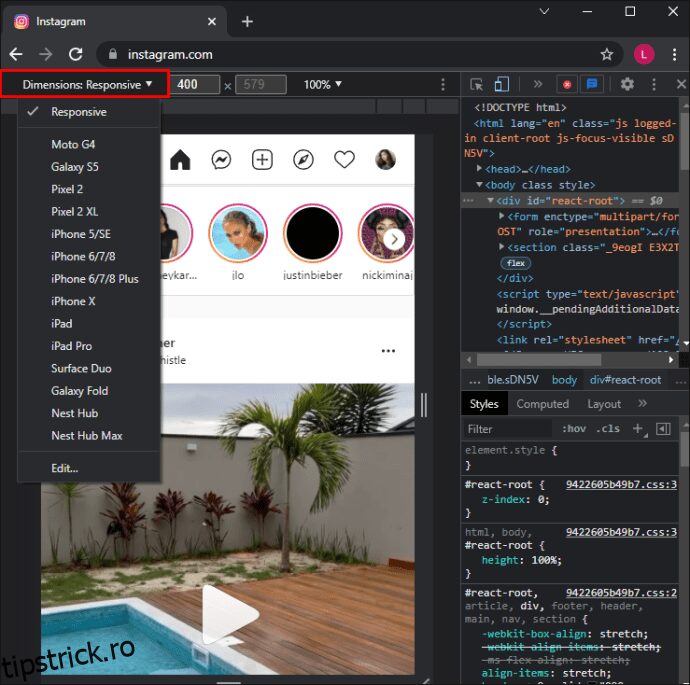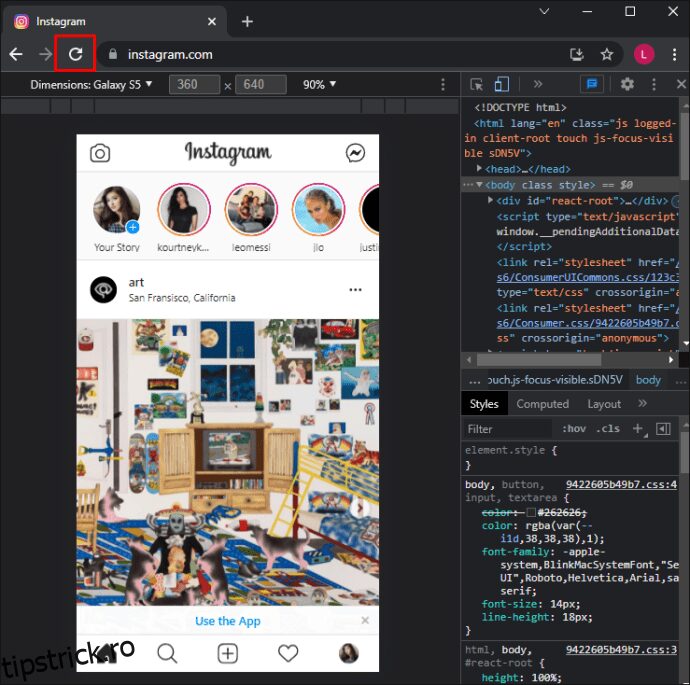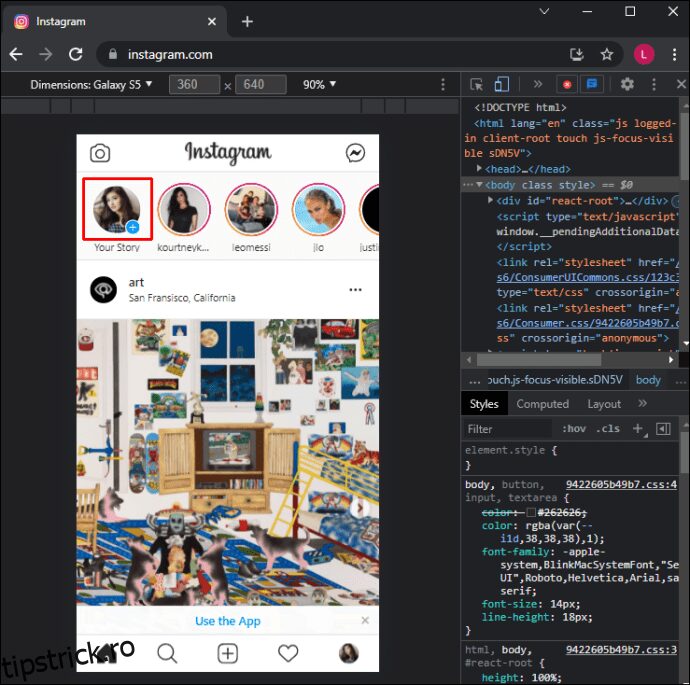Au trecut vremurile în care Instagram oferea doar câteva opțiuni de filtrare pentru fotografii. Acum, veți găsi numeroase moduri de a vă îmbunătăți poveștile Instagram. Pentru a utiliza filtrele existente, trebuie doar să alegeți dintre opțiunile camerei preîncărcate. Și găsirea de noi filtre pe care să le salvați pe cameră este, de asemenea, relativ simplă.

În acest articol, vă vom explica cum să găsiți, să salvați, apoi să adăugați un nou filtru la poveștile tale Instagram prin mobil și desktop.
Cum să adăugați filtre la poveștile Instagram pe un iPhone
Iată cum puteți căuta filtre pe care să le adăugați la poveștile dvs. IG:
Conectați-vă la contul Instagram, apoi glisați spre stânga pe fluxul de știri pentru a vă accesa camera.
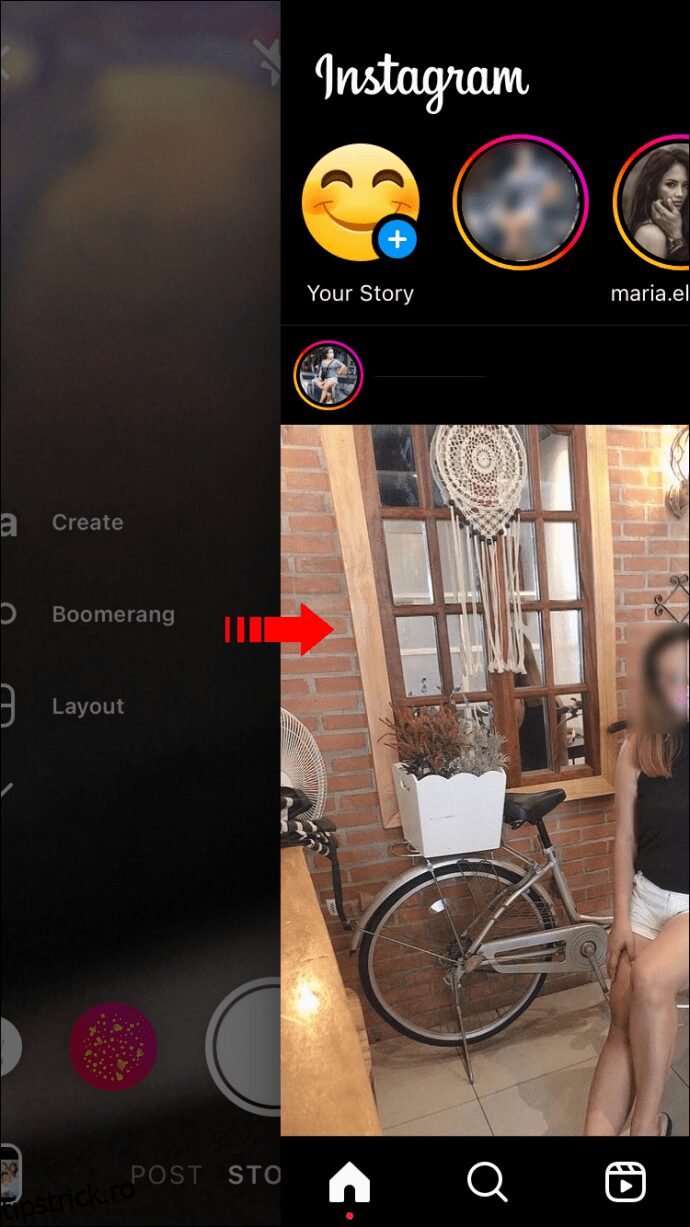 În bara de meniu a ecranului camerei, glisați spre stânga până când vedeți opțiunea „Efecte de răsfoire” reprezentată de o lupă.
În bara de meniu a ecranului camerei, glisați spre stânga până când vedeți opțiunea „Efecte de răsfoire” reprezentată de o lupă.
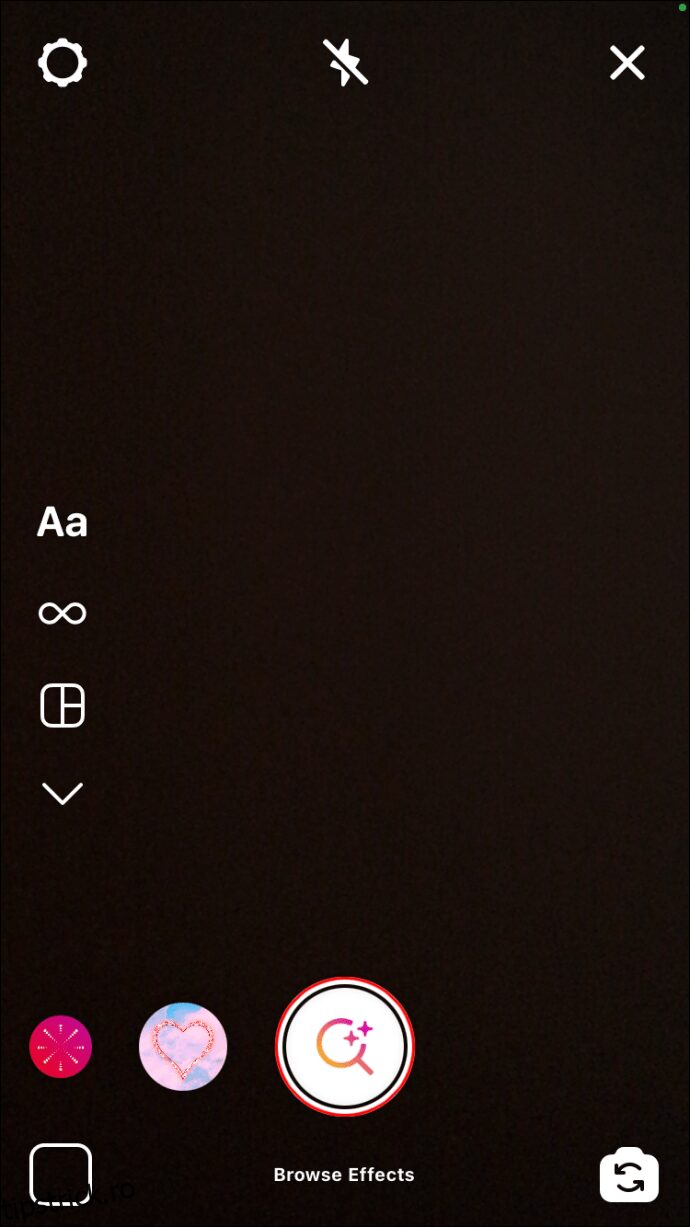 Selectați-l pentru a accesa „Galeria de efecte”.
Selectați-l pentru a accesa „Galeria de efecte”.
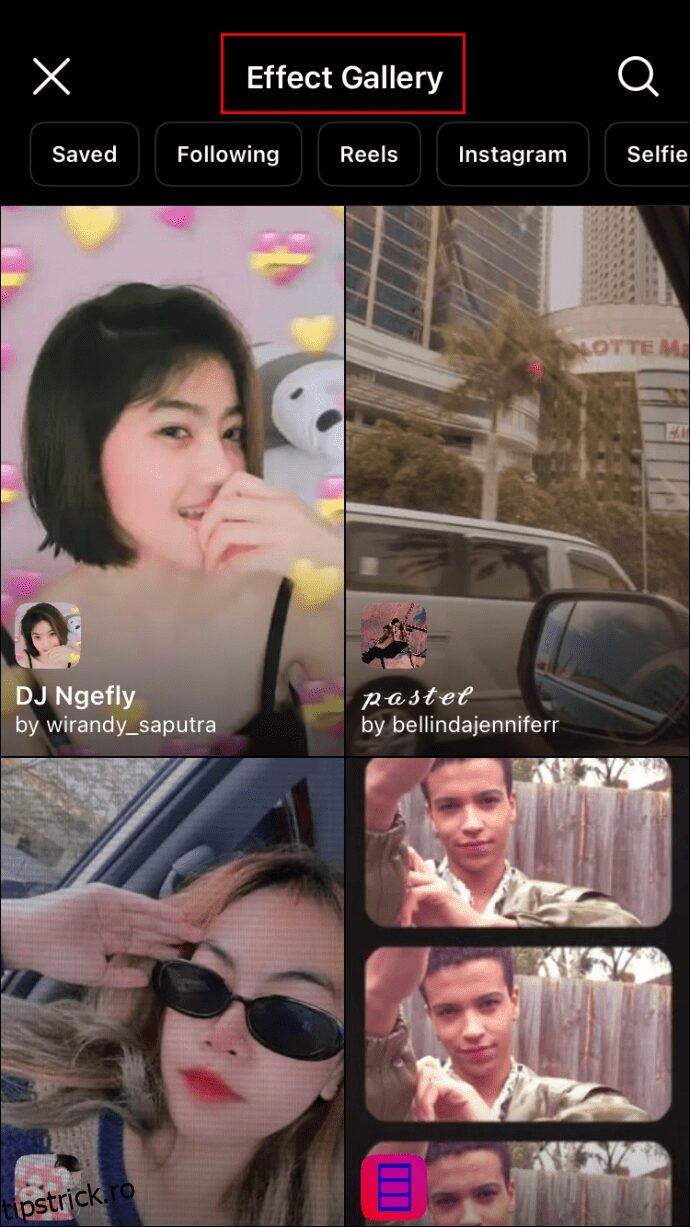 Selectați un filtru dintre cele populare de pe pagina principală sau căutați și selectați categoriile din partea de sus. Sau puteți apăsa pe lupa din dreapta sus pentru a căuta filtre.
Selectați un filtru dintre cele populare de pe pagina principală sau căutați și selectați categoriile din partea de sus. Sau puteți apăsa pe lupa din dreapta sus pentru a căuta filtre.
Pentru a salva filtrul pe iPhone:
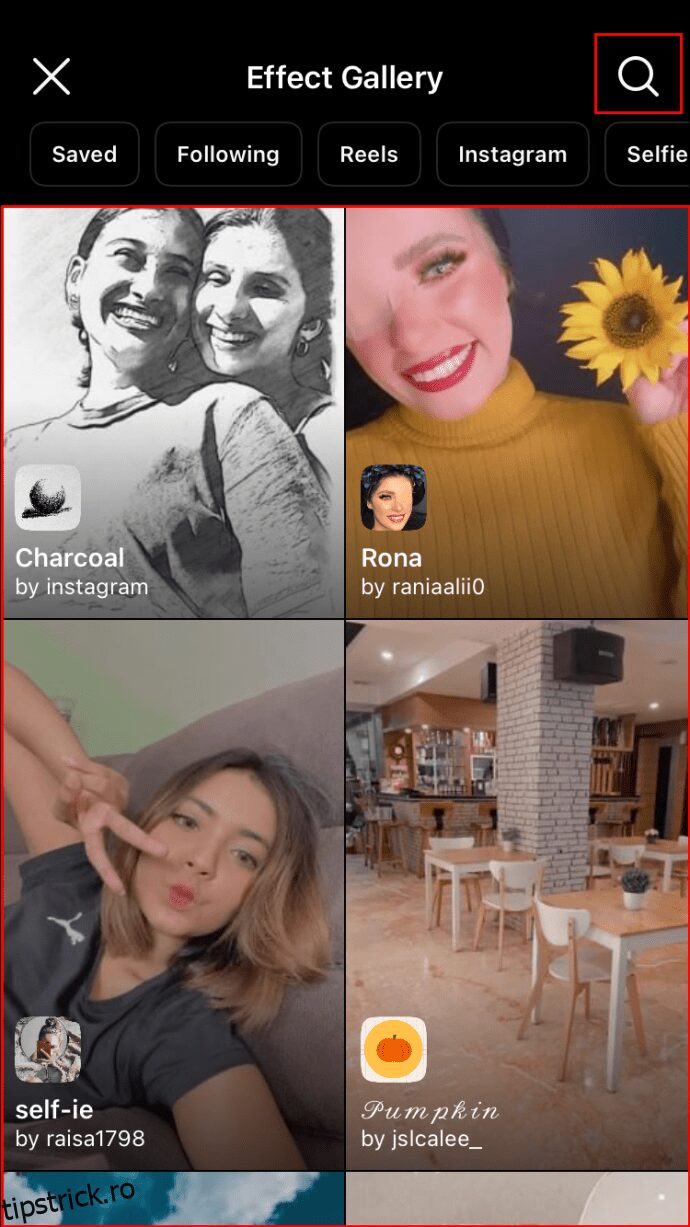 În „Galeria de efecte”, selectați filtrul pe care doriți să-l încercați, apoi așteptați lansarea paginii de previzualizare.
În „Galeria de efecte”, selectați filtrul pe care doriți să-l încercați, apoi așteptați lansarea paginii de previzualizare.
 Atingeți pictograma de descărcare din dreapta jos pentru a salva filtrul pe cameră.
Pictograma săgeată se va afișa ca bifă odată ce filtrul este salvat.
În partea dreaptă sus a ecranului de previzualizare a filtrului, atingeți „X” sau reveniți la „Galeria de efecte” glisând în jos.
Atingeți pictograma de descărcare din dreapta jos pentru a salva filtrul pe cameră.
Pictograma săgeată se va afișa ca bifă odată ce filtrul este salvat.
În partea dreaptă sus a ecranului de previzualizare a filtrului, atingeți „X” sau reveniți la „Galeria de efecte” glisând în jos.
 În timpul previzualizării, în partea de jos a ecranului, atingeți numele filtrului pentru a afișa opțiunea „Salvare efect”.
În timpul previzualizării, în partea de jos a ecranului, atingeți numele filtrului pentru a afișa opțiunea „Salvare efect”.
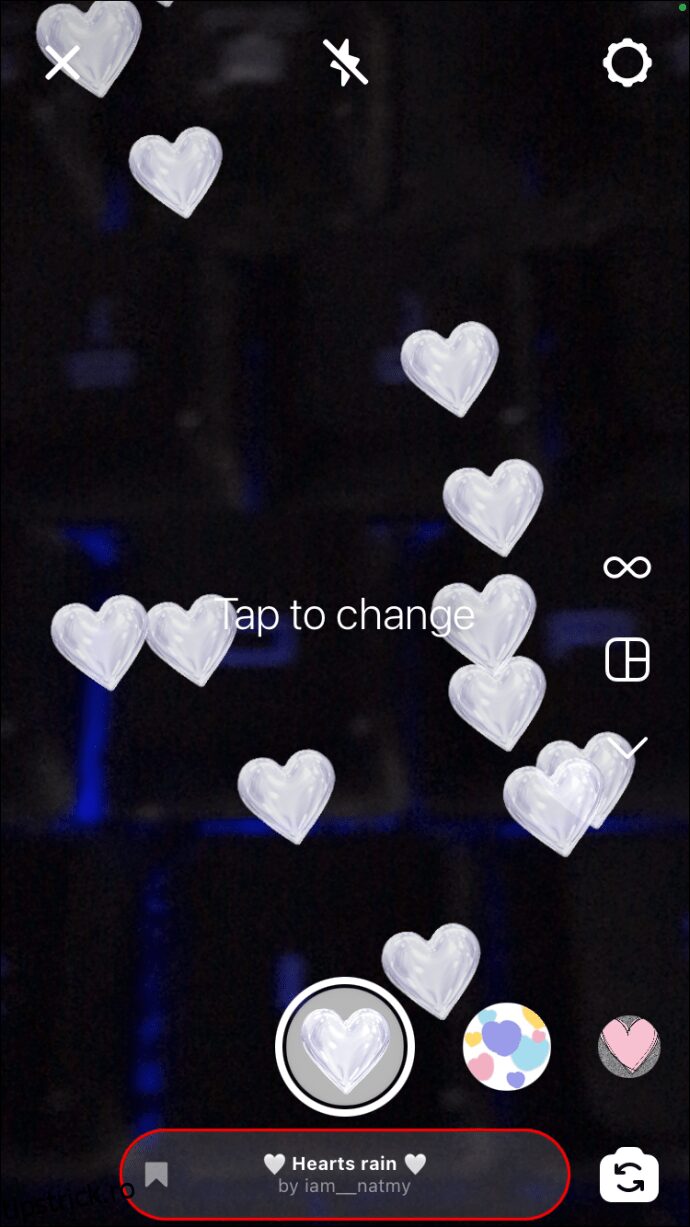 Atingeți-l pentru a salva filtrul pe camera dvs.
Atingeți-l pentru a salva filtrul pe camera dvs.
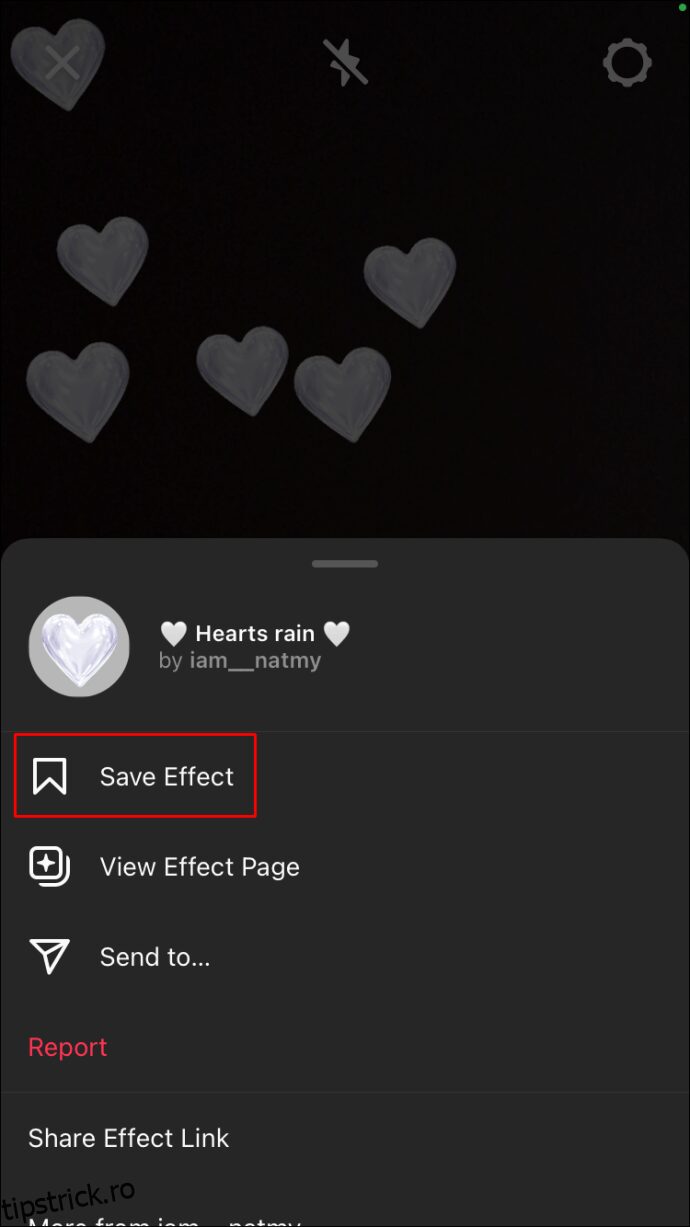 Apăsați pe „X” din stânga sus pentru a ieși din „Galeria de efecte”.
Apăsați pe „X” din stânga sus pentru a ieși din „Galeria de efecte”.
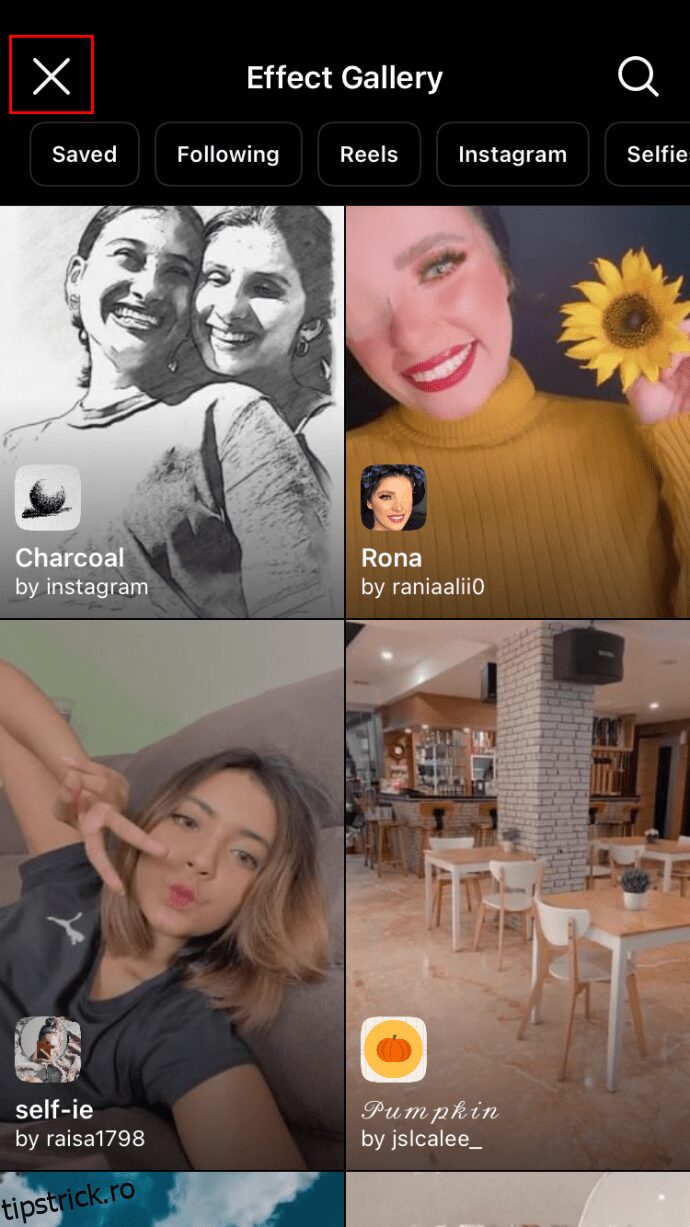
Acum puteți accesa filtrul din meniu.
Pentru a adăuga filtrul la povestea dvs. IG:
În partea dreaptă jos a camerei, atingeți pictograma zâmbet pentru a accesa filtrul salvat.
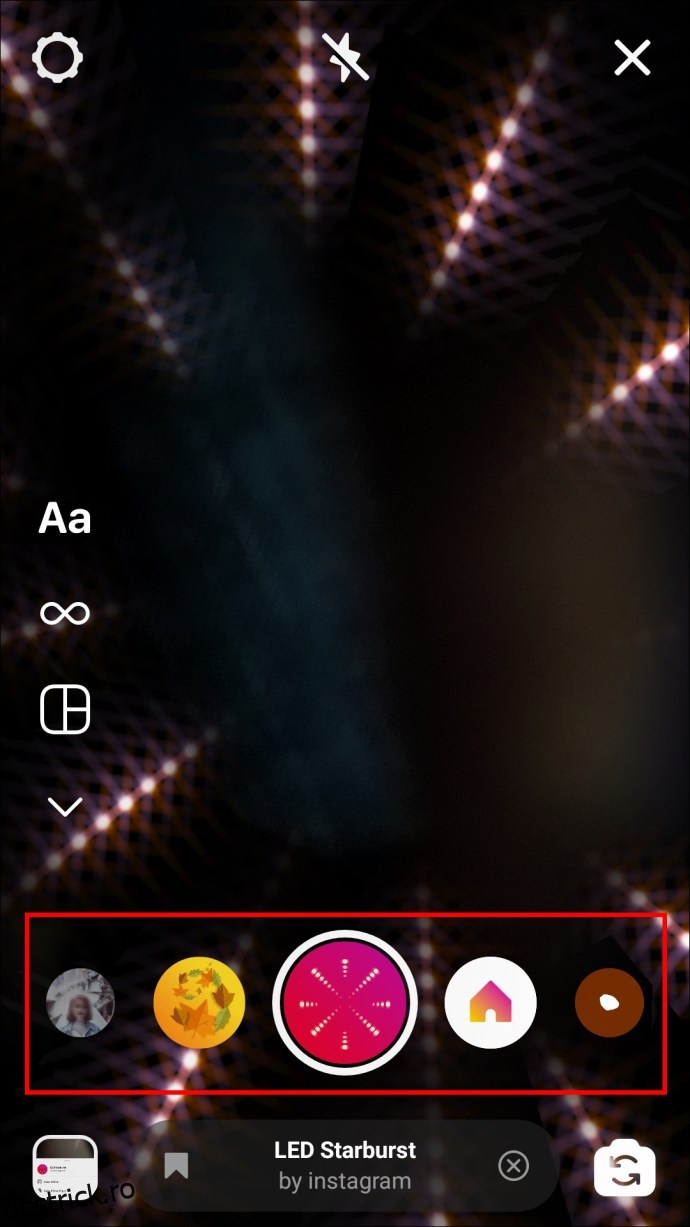 Selectați filtrul, apoi atingeți sau apăsați lung butonul cerc alb pentru a face o fotografie sau un videoclip. Aceasta va face fotografia sau videoclipul cu filtrul activat. Alternativ, atingeți pictograma „Camera Roll” din stânga jos pentru a alege o imagine sau un videoclip existent.
Selectați filtrul, apoi atingeți sau apăsați lung butonul cerc alb pentru a face o fotografie sau un videoclip. Aceasta va face fotografia sau videoclipul cu filtrul activat. Alternativ, atingeți pictograma „Camera Roll” din stânga jos pentru a alege o imagine sau un videoclip existent.
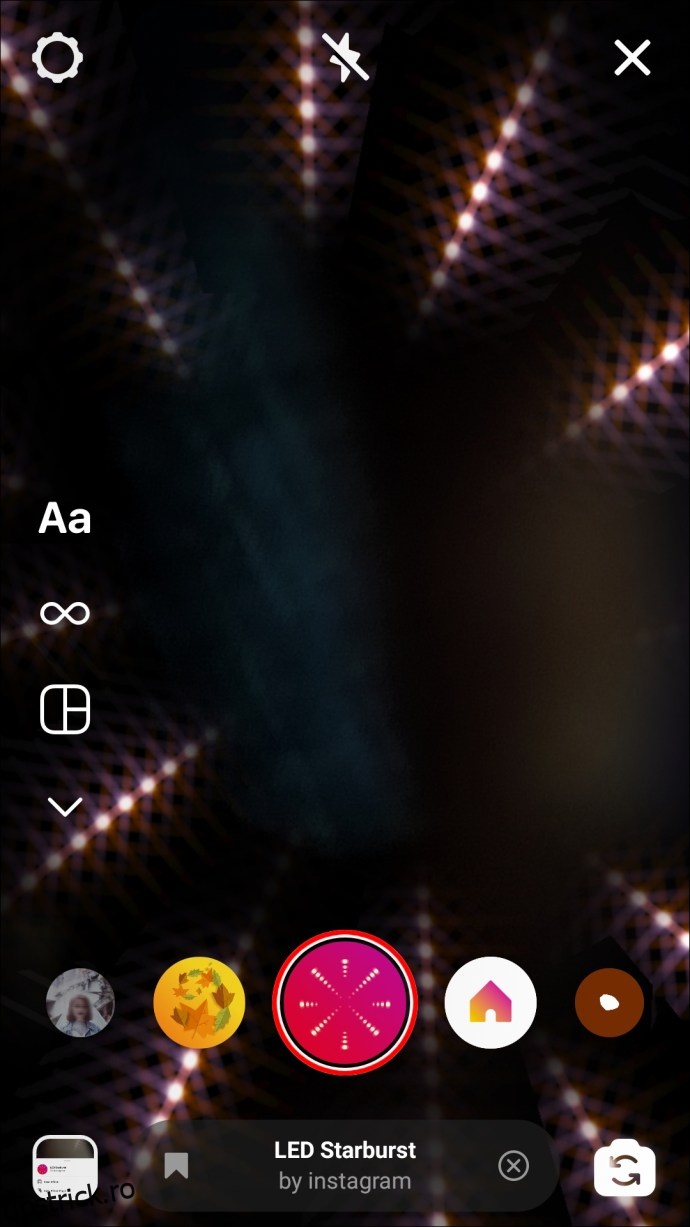 În stânga jos, atingeți „Povestea dvs.”.
În stânga jos, atingeți „Povestea dvs.”.

Imaginea sau videoclipul dvs. filtrat va fi adăugat la povestea dvs. zilnică.
Cum să adăugați filtre la poveștile Instagram pe un dispozitiv Android
Pentru a căuta filtre de adăugat la povestea dvs. IG, urmați acești pași:
Lansați IG, apoi accesați camera glisând spre stânga pe fluxul de știri.
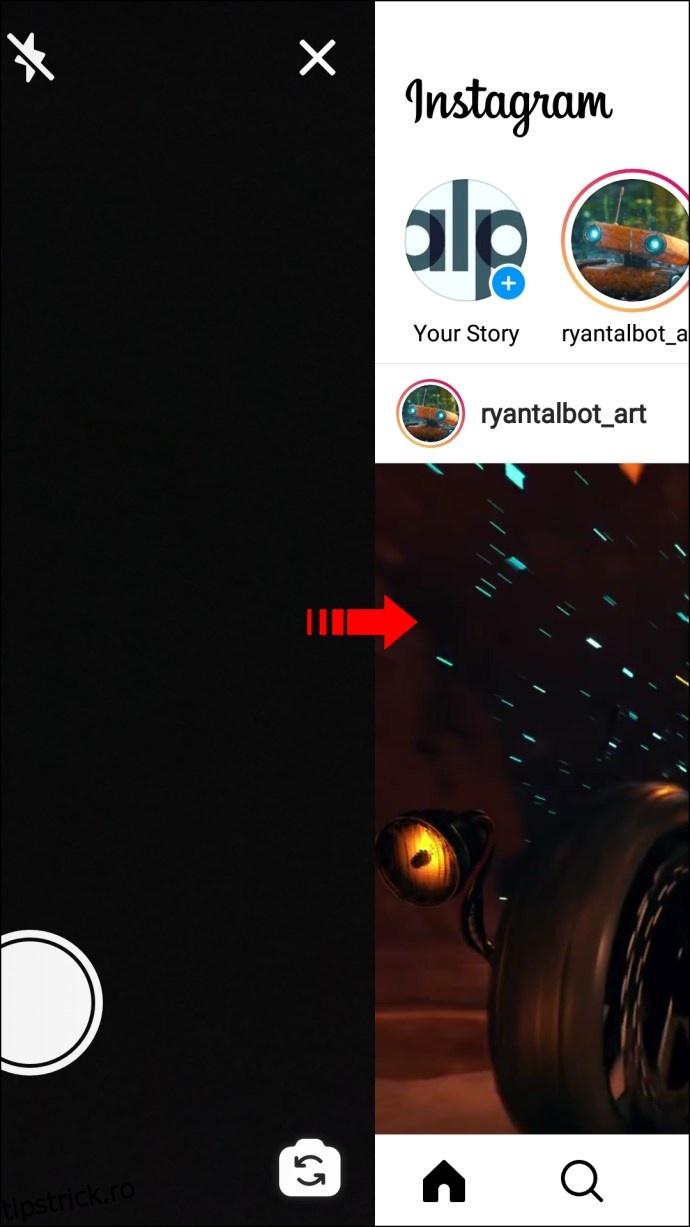 Prin bara de meniu a ecranului camerei, glisați spre stânga pentru a ajunge la opțiunea „Efecte de răsfoire”.
Prin bara de meniu a ecranului camerei, glisați spre stânga pentru a ajunge la opțiunea „Efecte de răsfoire”.
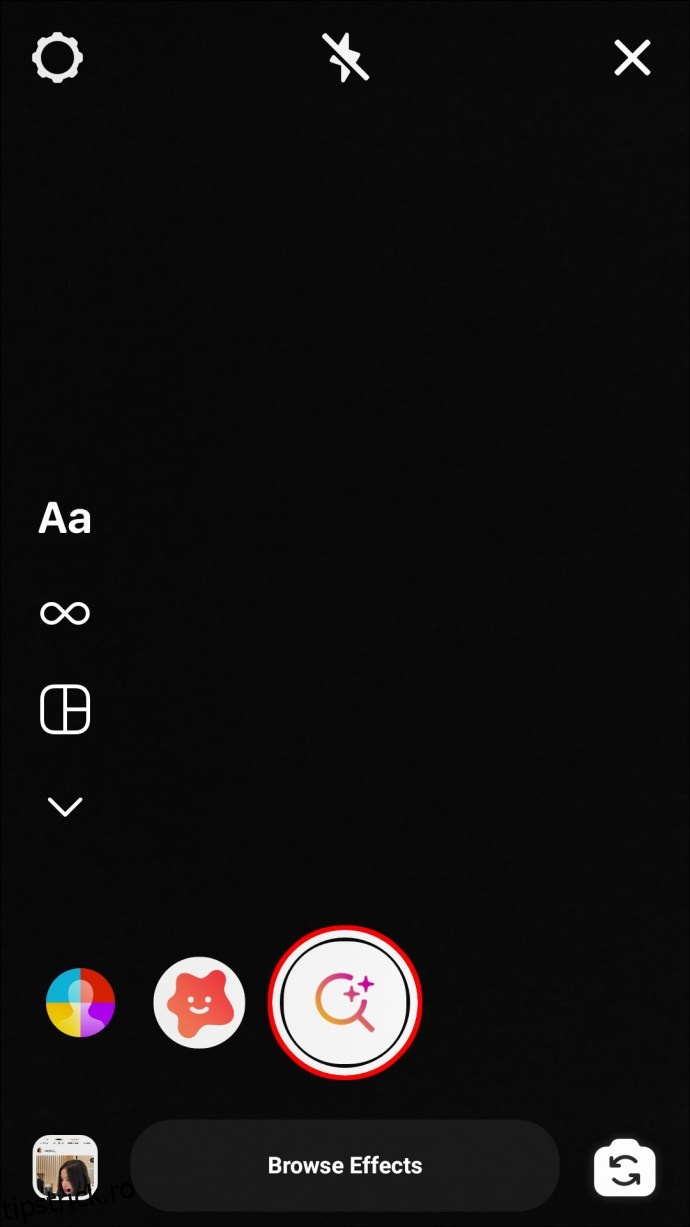 Atingeți-l pentru a accesa „Galeria de efecte”.
Atingeți-l pentru a accesa „Galeria de efecte”.
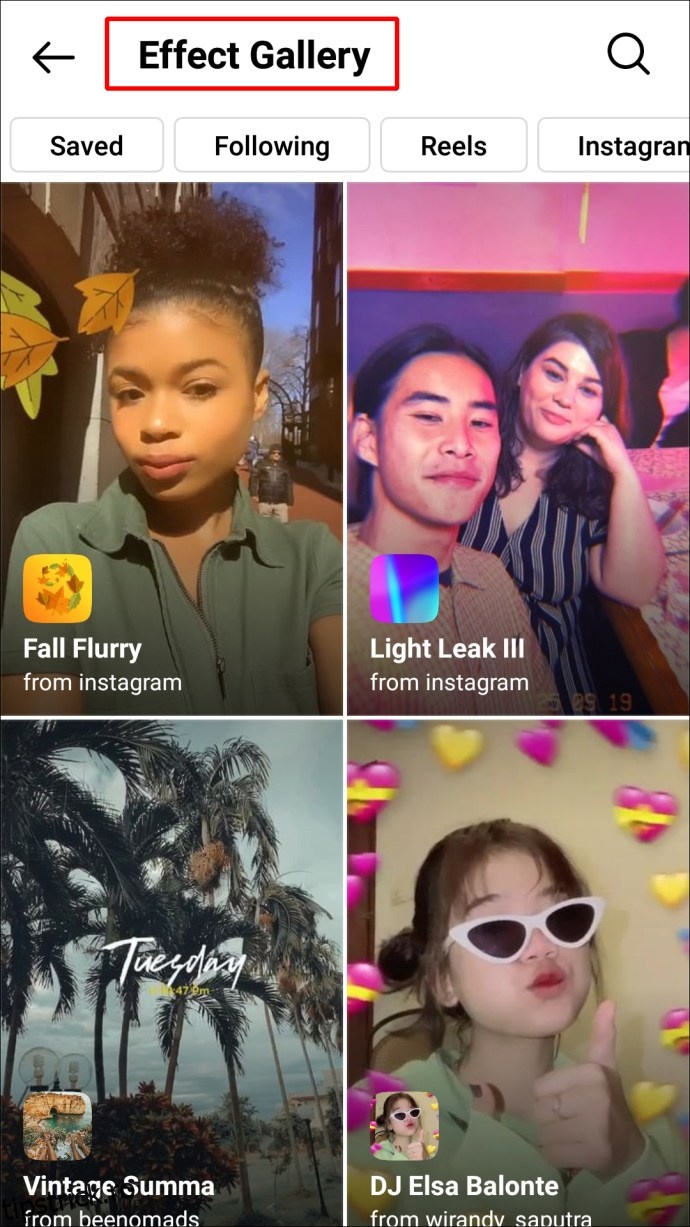 Alegeți un filtru dintre cele populare de pe pagina principală sau derulați și selectați categoriile din partea de sus. Ca alternativă, utilizați lupa din dreapta sus pentru a căuta filtre.
Alegeți un filtru dintre cele populare de pe pagina principală sau derulați și selectați categoriile din partea de sus. Ca alternativă, utilizați lupa din dreapta sus pentru a căuta filtre.
Pentru a salva filtrul pe dispozitivul Android:
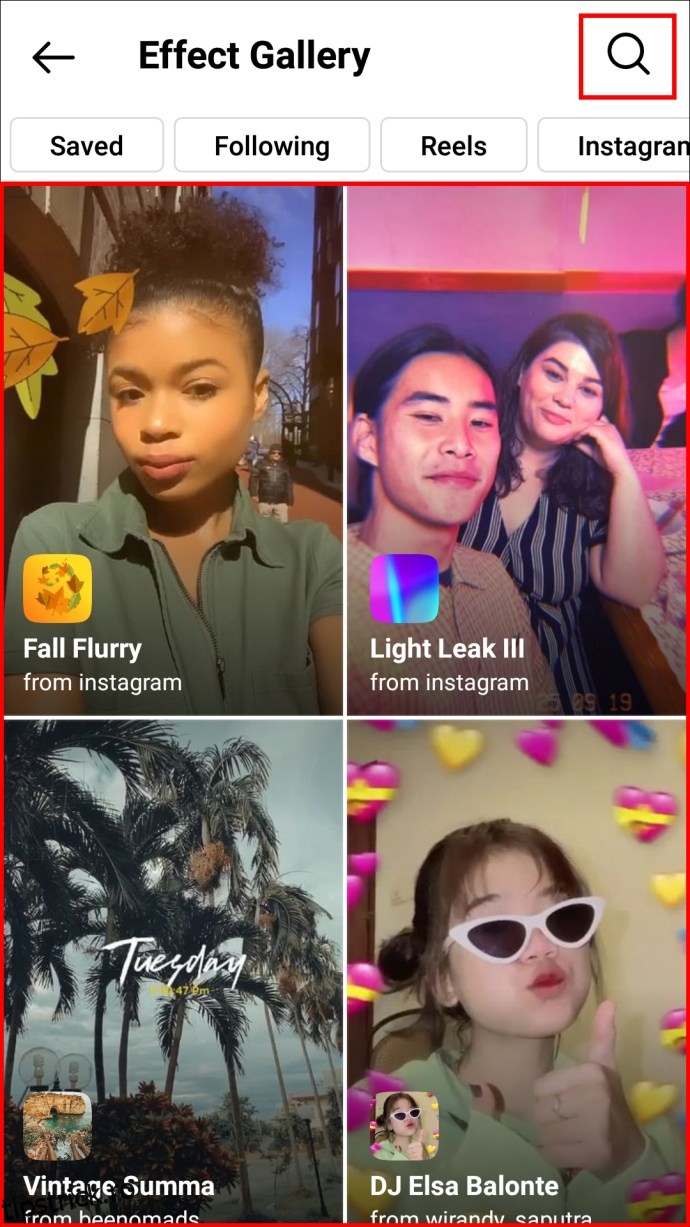 În „Galeria de efecte”, alegeți filtrul pe care doriți să-l încercați și așteptați previzualizarea.
În „Galeria de efecte”, alegeți filtrul pe care doriți să-l încercați și așteptați previzualizarea.
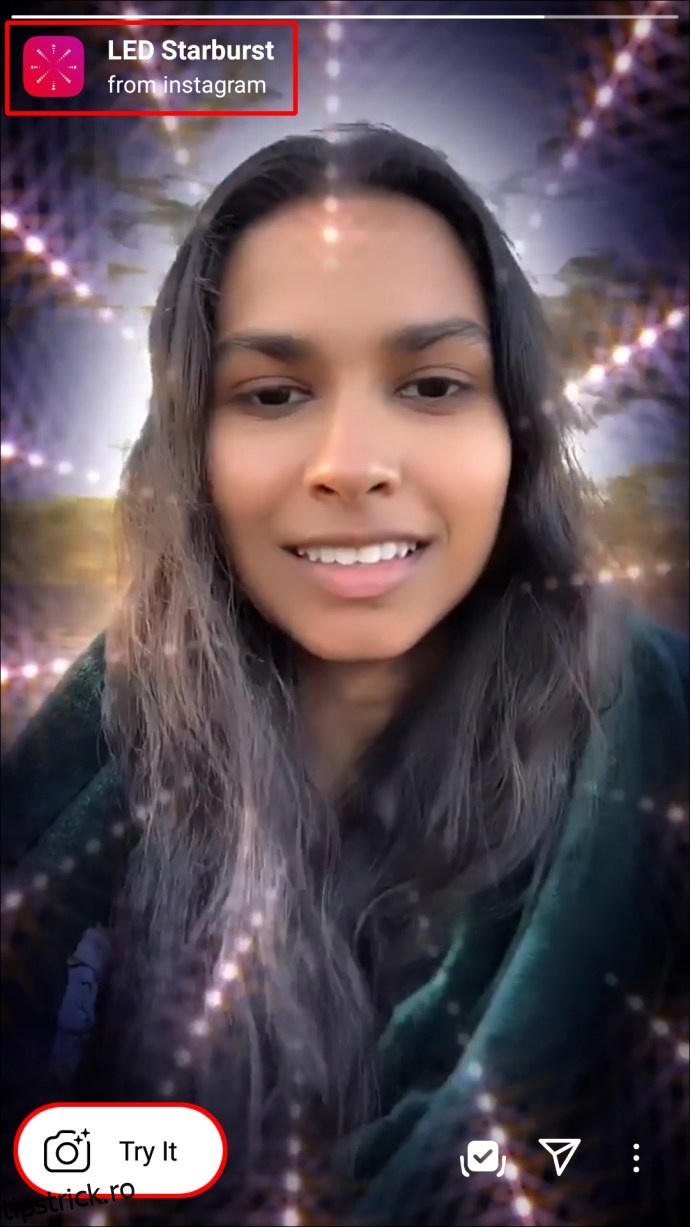 Selectați pictograma de descărcare din dreapta jos pentru a salva filtrul pe camera dvs.
Selectați pictograma de descărcare din dreapta jos pentru a salva filtrul pe camera dvs.
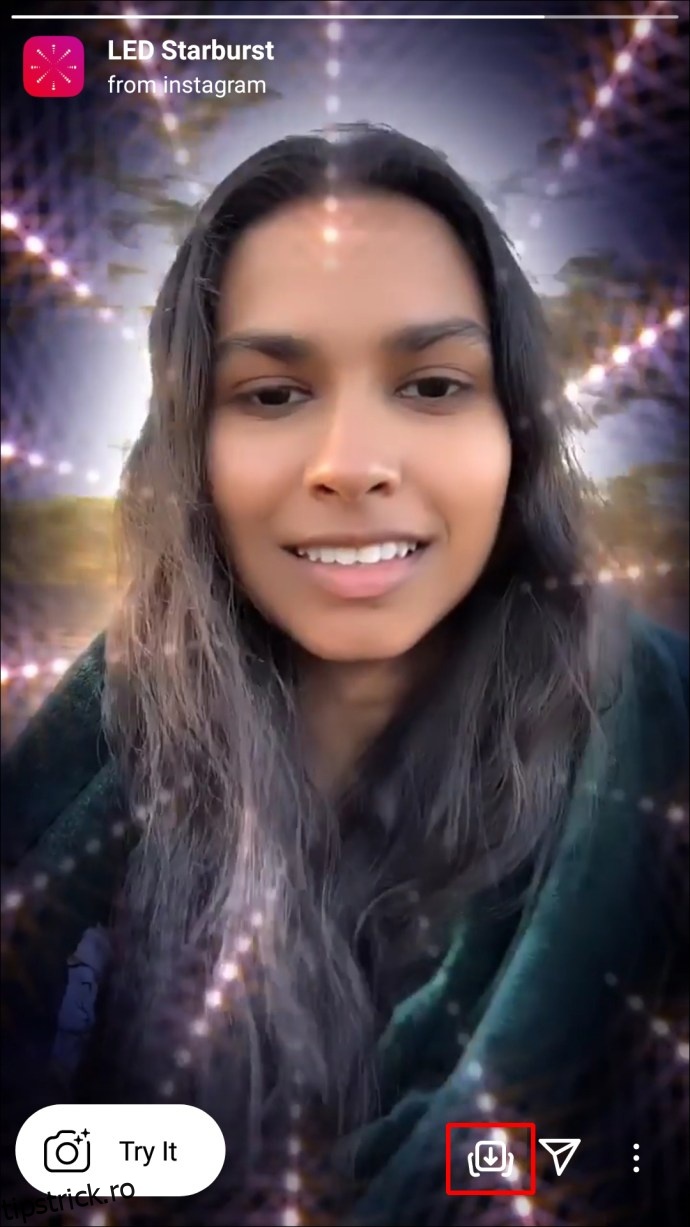 Pictograma săgeată se va schimba într-o bifă când filtrul este salvat.
Pictograma săgeată se va schimba într-o bifă când filtrul este salvat.
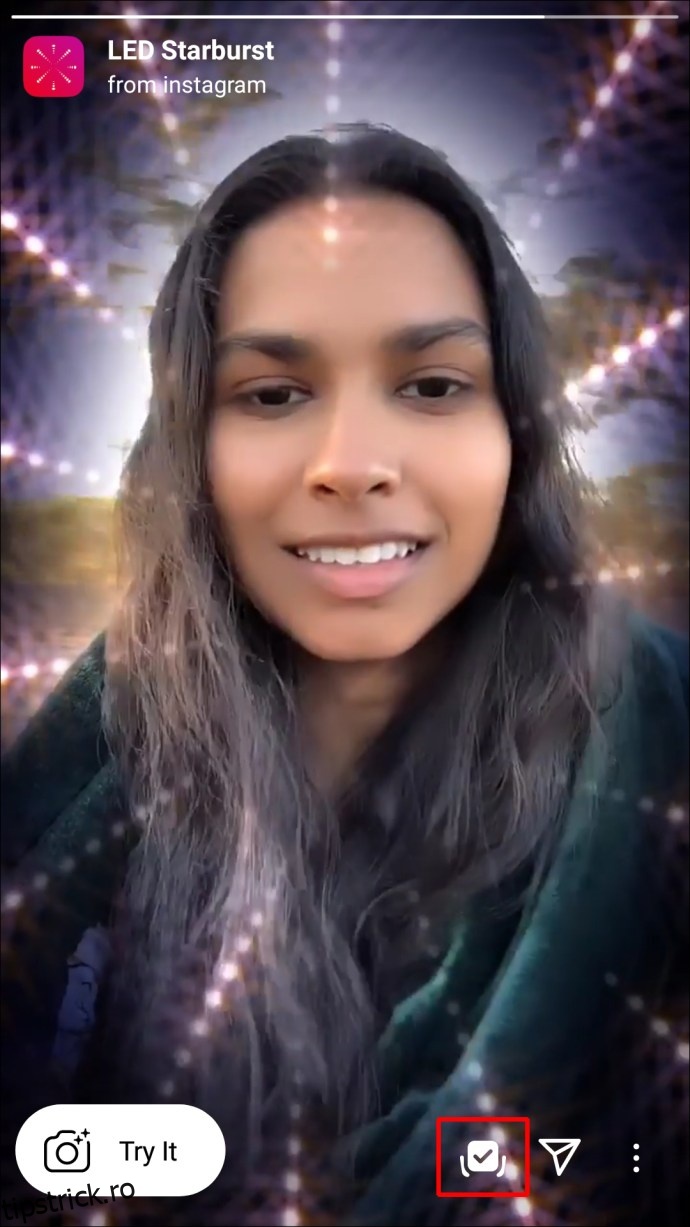 În partea dreaptă sus a ecranului de previzualizare a filtrului, atingeți „X” sau reveniți la „Galeria de efecte” glisând în jos.
În partea de jos a ecranului de previzualizare, atingeți numele filtrului pentru a afișa opțiunea „Salvare efect”.
În partea dreaptă sus a ecranului de previzualizare a filtrului, atingeți „X” sau reveniți la „Galeria de efecte” glisând în jos.
În partea de jos a ecranului de previzualizare, atingeți numele filtrului pentru a afișa opțiunea „Salvare efect”.
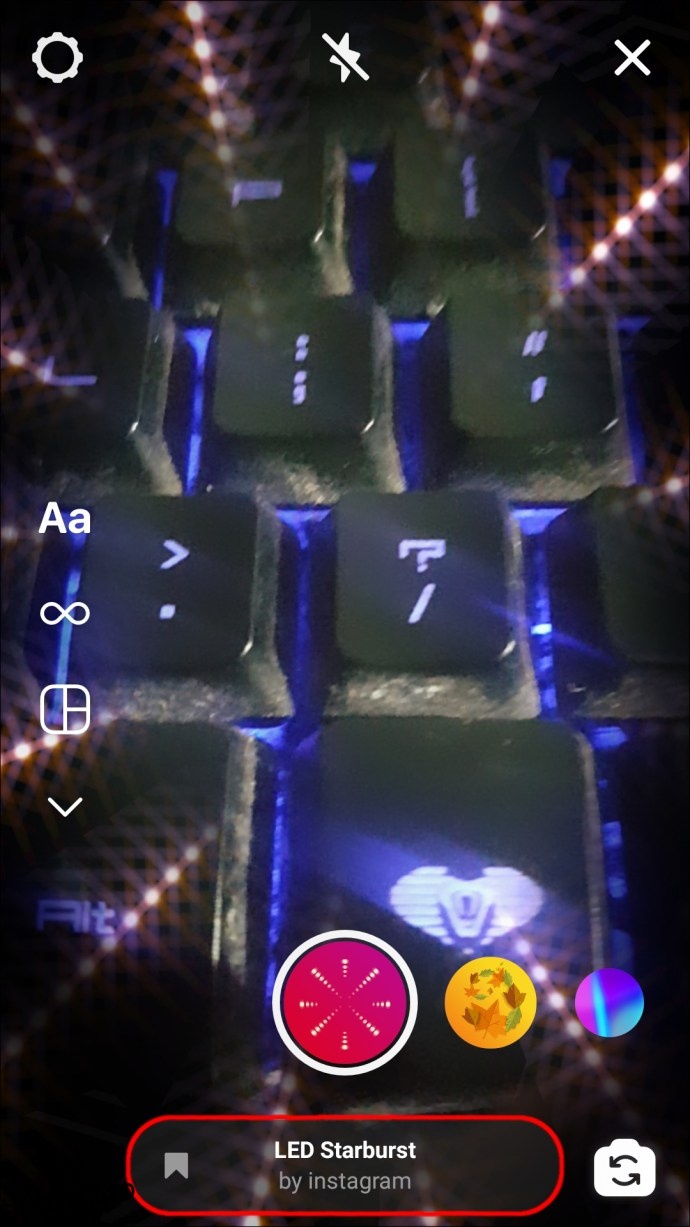 Selectați-l pentru a salva filtrul pe camera dvs.
Selectați-l pentru a salva filtrul pe camera dvs.
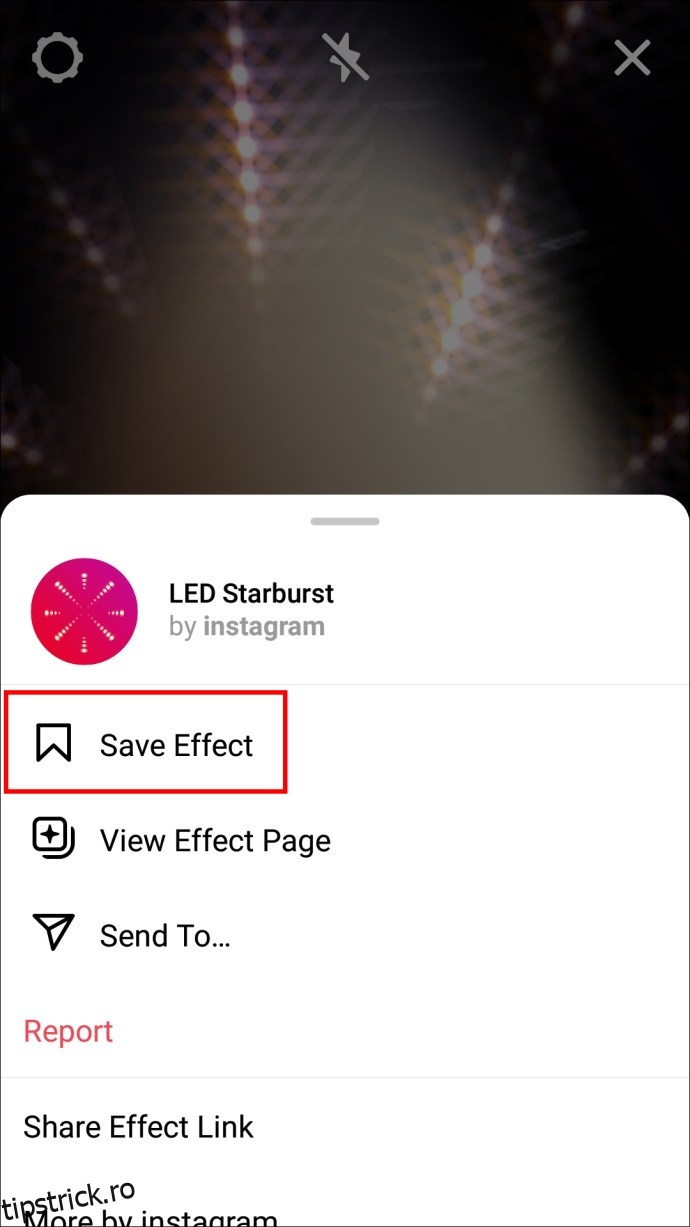 În stânga sus, apăsați pe săgeata înapoi pentru a ieși din „Galeria de efecte”.
În stânga sus, apăsați pe săgeata înapoi pentru a ieși din „Galeria de efecte”.
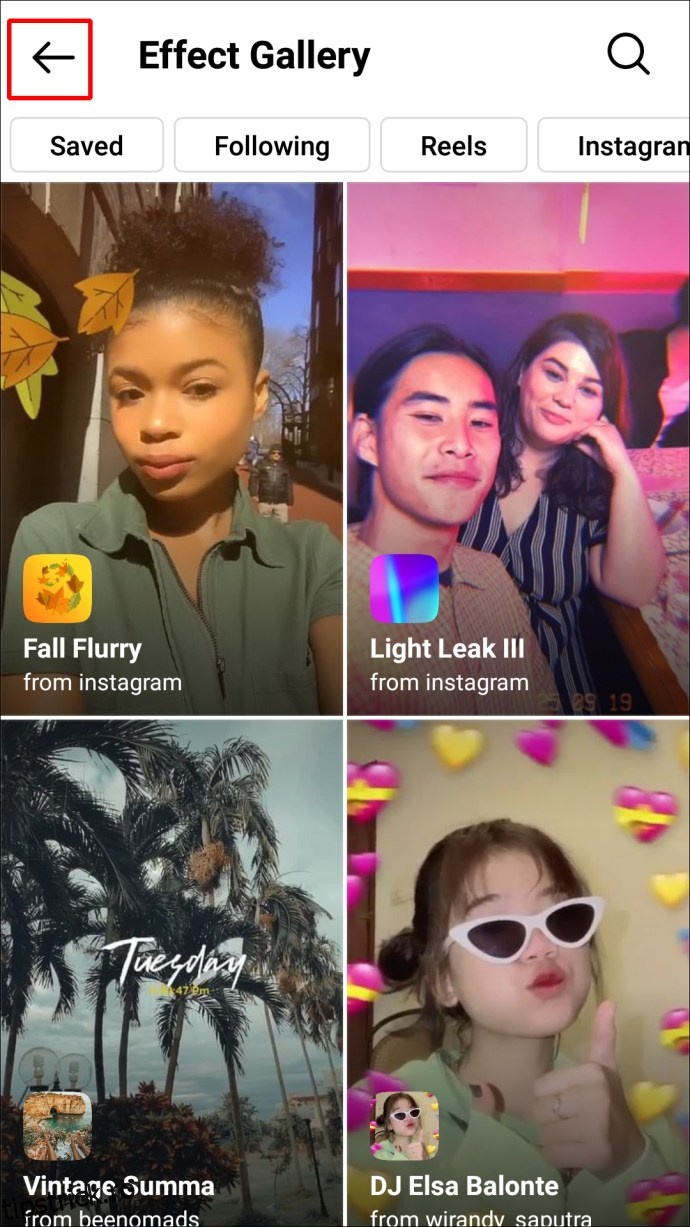
Filtrul va fi acum disponibil din meniu.
Pentru a adăuga filtrul la povestea dvs. IG:
În colțul din dreapta jos al camerei, selectați pictograma zâmbet pentru a accesa filtrul salvat.
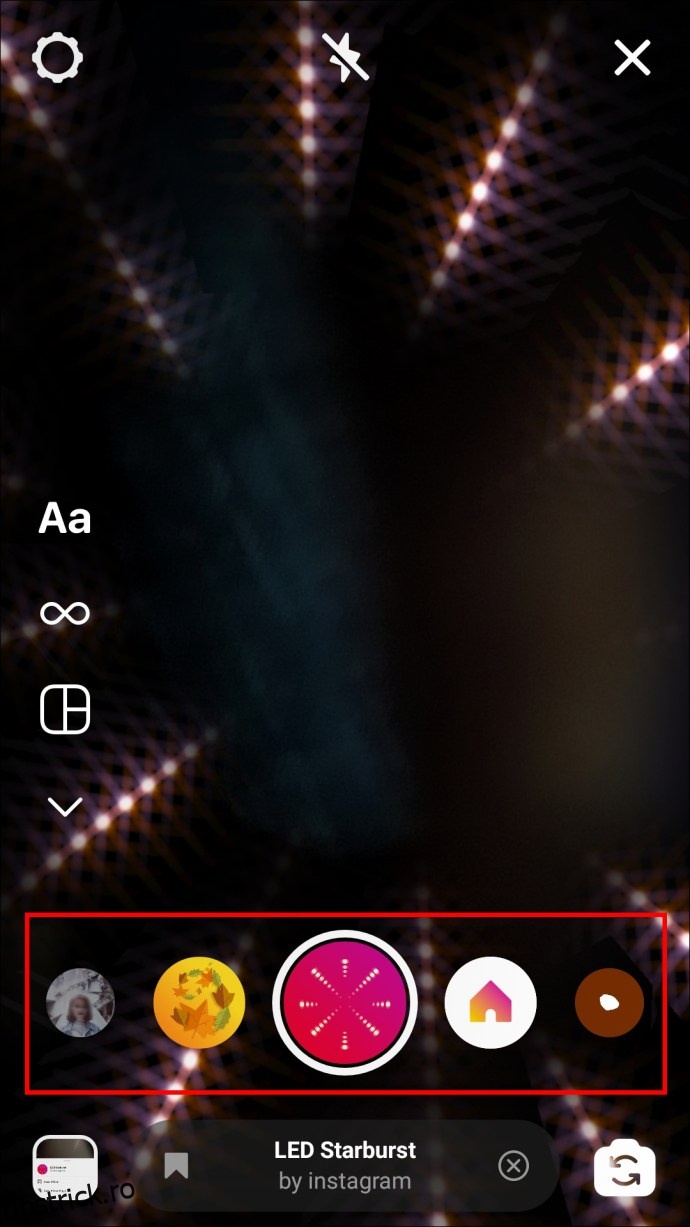 Alegeți filtrul, apoi atingeți sau țineți apăsat butonul cerc alb pentru a face o fotografie sau un videoclip. Aceasta va face fotografia sau videoclipul cu filtrul activat. Sau puteți atinge pictograma „Camera Roll” din stânga jos pentru a alege o imagine sau un videoclip existent.
Alegeți filtrul, apoi atingeți sau țineți apăsat butonul cerc alb pentru a face o fotografie sau un videoclip. Aceasta va face fotografia sau videoclipul cu filtrul activat. Sau puteți atinge pictograma „Camera Roll” din stânga jos pentru a alege o imagine sau un videoclip existent.
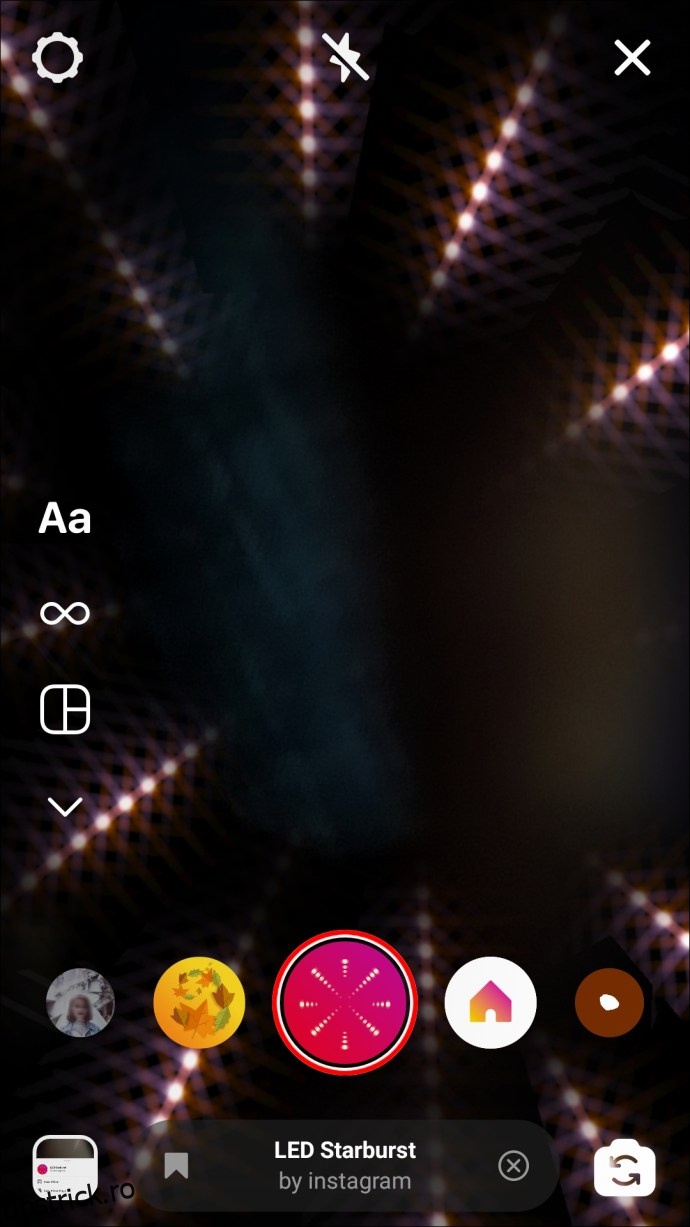 În stânga jos, atingeți „Povestea dvs.”.
În stânga jos, atingeți „Povestea dvs.”.

Imaginea sau videoclipul dvs. filtrat va fi adăugat la povestea dvs. zilnică.
Cum să adăugați filtre la poveștile Instagram pe un computer
Funcția de editare a fotografiilor IG este acceptată numai pe Android și iOS. Prin urmare, pentru a obține filtre Instagram pe PC sau Mac pentru a le aplica fotografiilor și videoclipurilor dvs. necesită ajutorul unei aplicații terțe.
Încercați aplicații de editare a fotografiilor cu filtre, cum ar fi BatchPhotoFotor (Windows, Mac), sau Camera Bag Fotografiepentru a vă crea filtrele, apoi salvați-le pe desktop.
Deoarece IG este o aplicație axată pe mobil, nici funcția de încărcare a fotografiilor nu este disponibilă atunci când accesați de pe web. Prin urmare, urmați acești pași pentru a accesa vizualizarea mobilă IG, prin „Instrumente pentru dezvoltatori” în Google Chrome:
În Google Chrome, navigați la Instagram.com și conectați-vă la contul dvs.
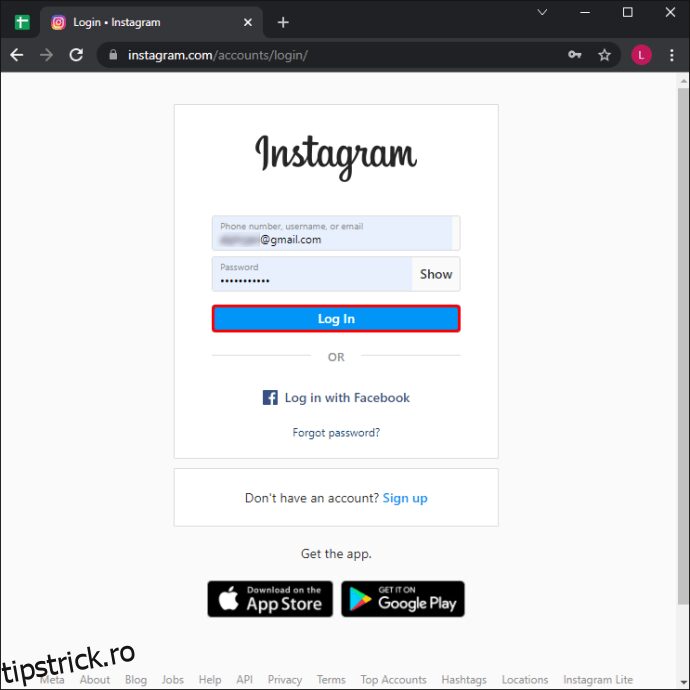 Faceți clic dreapta oriunde pe pagină pentru a afișa meniul.
Faceți clic dreapta oriunde pe pagină pentru a afișa meniul.
 Selectați „Inspectați” pentru a deschide panoul „Instrumente pentru dezvoltatori”. „Instrumente pentru dezvoltatori” se va lansa în partea dreaptă.
Selectați „Inspectați” pentru a deschide panoul „Instrumente pentru dezvoltatori”. „Instrumente pentru dezvoltatori” se va lansa în partea dreaptă.
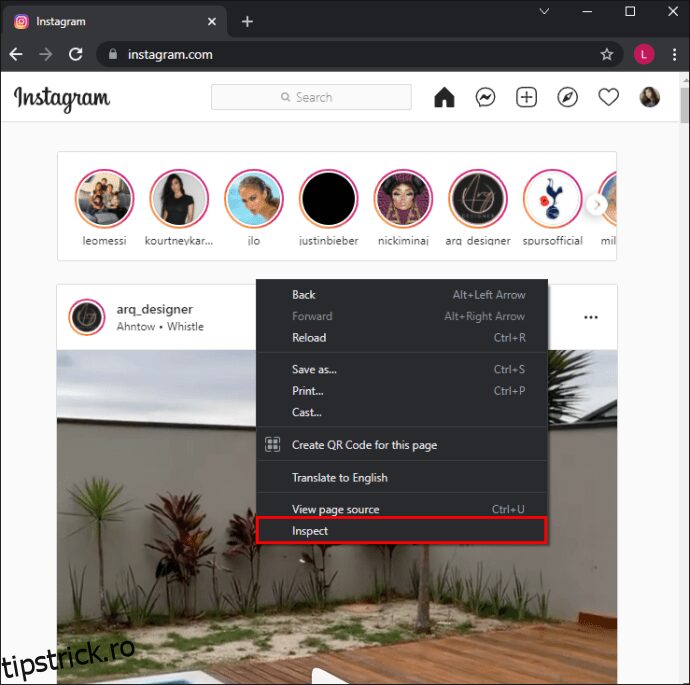 Din stânga sus a ferestrei „Instrumente pentru dezvoltatori”, faceți clic pe „Comutare bara de instrumente dispozitiv”. Este pictograma care arată ca un telefon și o tabletă. Acest lucru va trece contul dvs. IG la vizualizarea mobilă.
Din stânga sus a ferestrei „Instrumente pentru dezvoltatori”, faceți clic pe „Comutare bara de instrumente dispozitiv”. Este pictograma care arată ca un telefon și o tabletă. Acest lucru va trece contul dvs. IG la vizualizarea mobilă.
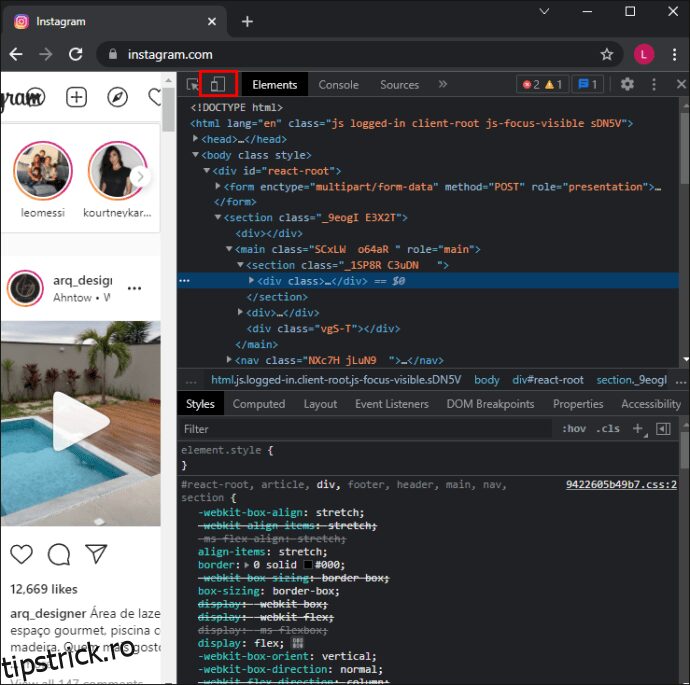 Din partea de sus a ferestrei principale, faceți clic pe meniul derulant „Afișare” pentru a selecta o vizualizare, de exemplu iPhone, iPad.
Din partea de sus a ferestrei principale, faceți clic pe meniul derulant „Afișare” pentru a selecta o vizualizare, de exemplu iPhone, iPad.
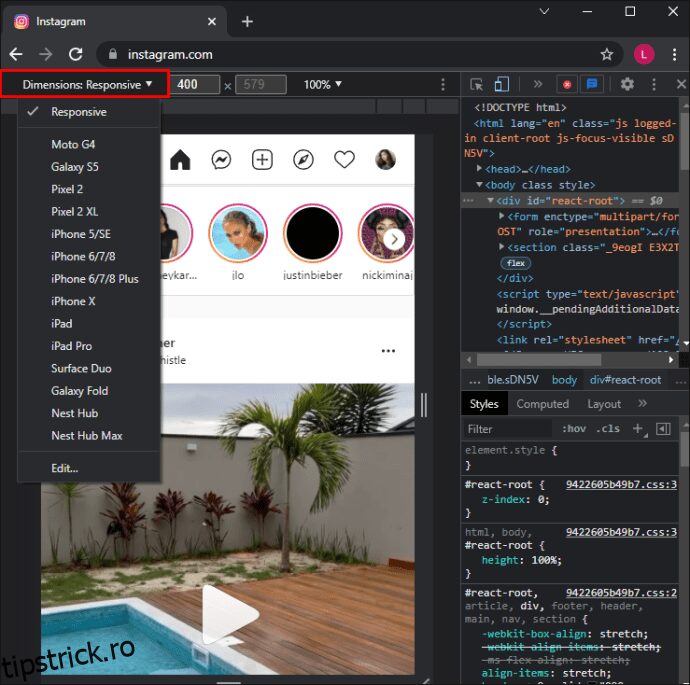 Actualizează browserul.
Actualizează browserul.
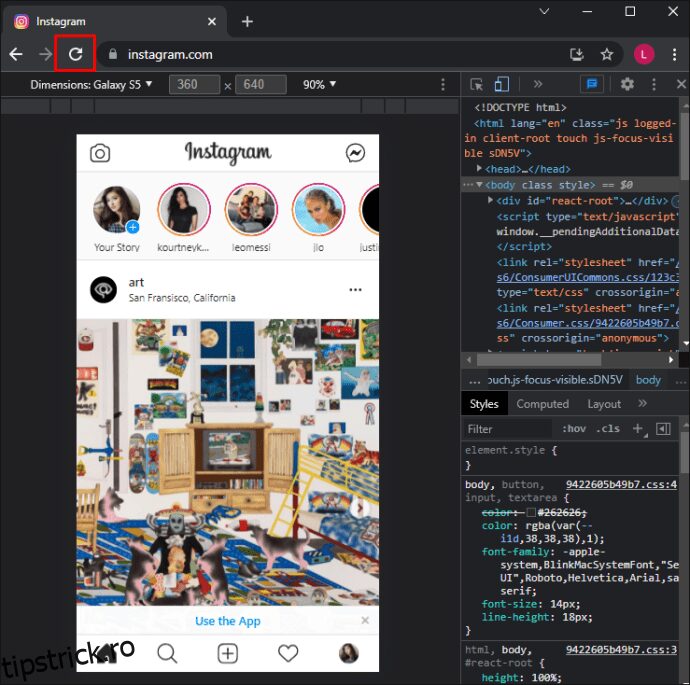
Pentru a adăuga filtrul salvat la o poveste IG:
Din partea stângă sus a fluxului de știri, dați clic pe semnul plus (+) de lângă „Povestea dvs.”.
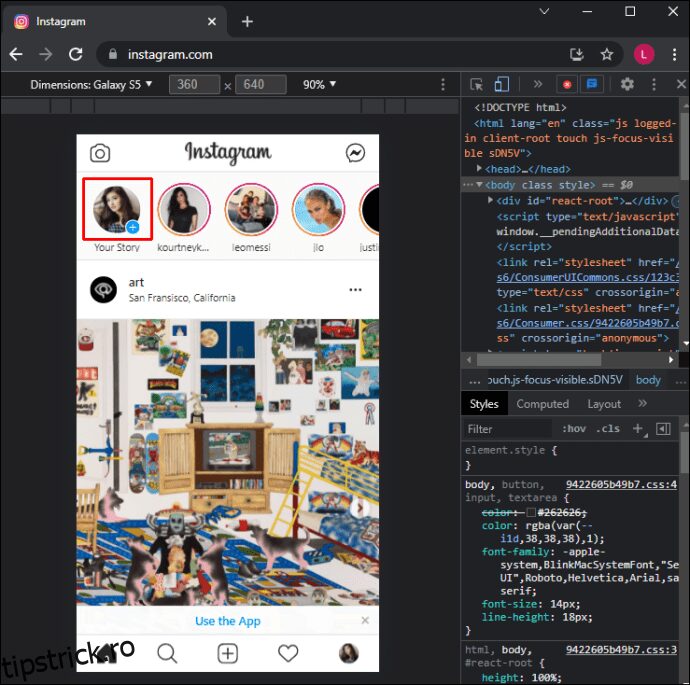 Aceasta deschide ecranul camerei. Asigurați-vă că „Povestea” este selectată în partea de jos.
În colțul din dreapta jos al camerei, selectați pictograma zâmbet pentru a accesa filtrul salvat.
Găsiți filtrul creat mai devreme din „File Explorer” sau „Finder”.
Faceți clic pe el pentru a-l selecta.
Faceți clic sau apăsați lung pe butonul cerc alb pentru a face o fotografie sau un videoclip. Aceasta va face fotografia sau videoclipul cu filtrul activat. Sau atingeți pictograma „Rolă foto” din stânga jos pentru a alege o imagine sau un videoclip existent salvat pe computer.
În stânga jos, dă clic pe „Povestea ta”.
Aceasta deschide ecranul camerei. Asigurați-vă că „Povestea” este selectată în partea de jos.
În colțul din dreapta jos al camerei, selectați pictograma zâmbet pentru a accesa filtrul salvat.
Găsiți filtrul creat mai devreme din „File Explorer” sau „Finder”.
Faceți clic pe el pentru a-l selecta.
Faceți clic sau apăsați lung pe butonul cerc alb pentru a face o fotografie sau un videoclip. Aceasta va face fotografia sau videoclipul cu filtrul activat. Sau atingeți pictograma „Rolă foto” din stânga jos pentru a alege o imagine sau un videoclip existent salvat pe computer.
În stânga jos, dă clic pe „Povestea ta”.
Imaginea sau videoclipul dvs. filtrat va fi adăugat la povestea dvs. zilnică.
Întrebări frecvente
Cum găsesc filtre Instagram după creator?
Iată cum puteți căuta un filtru IG de la un anumit creator:
1. Localizează profilul creatorului.
2. Deasupra grilei lor, atingeți fața zâmbitoare.
3. Selectați filtrul dorit, apoi atingeți „Încercați” sau selectați săgeata în jos pentru a-l descărca.
4. Faceți o fotografie sau un videoclip folosind filtrul pentru a le partaja prietenilor.
Adăugarea de filtre la poveștile tale IG
Când vine vorba de selfie-uri și videoclipuri care apar, IG este unul dintre cei mai buni editori foto pentru rețelele sociale. Filtrele lor vă ajută să vă scoateți în evidență postările printr-un finisaj artistic.
Folosind aplicația mobilă IG, veți avea acces la toate funcțiile de editare pentru adăugarea de filtre la poveștile dvs. Cu toate acestea, deoarece IG este o aplicație axată pe mobil, aceste opțiuni nu sunt disponibile pe desktop. Din fericire, atunci când accesați contul dvs. IG prin „Instrumente pentru dezvoltatori” în Google Chrome, vizualizarea mobilă oferă cea mai mare parte a funcționalității mobile.
Ce tipuri de filtre îți place să adaugi cel mai mult la fotografiile și videoclipurile tale? Spune-ne în secțiunea de comentarii de mai jos.